كيفية إنشاء موقع للتجارة الإلكترونية في عام 2024 (الدليل السهل)
نشرت: 2024-11-16هل ترغب في تحويل متجرك الفعلي المتعثر إلى عمل تجاري عبر الإنترنت؟ يمكن للأعمال التجارية عبر الإنترنت الاستفادة من جمهور أوسع وتحسين المبيعات. يرغب العديد من المستخدمين اليوم في توسيع أعمالهم التجارية التقليدية عبر الإنترنت أو بدء مشروع جديد في السوق الرقمية. يوفر هذا الدليل نهجًا خطوة بخطوة لإنشاء موقع ويب ناجح للتجارة الإلكترونية يعزز المبيعات ويعزز التفاعل مع العملاء. سنغطي كيفية إنشاء متجر كامل عبر الإنترنت في دقائق معدودة باستخدام Divi وWooCommerce، وكيفية تصميمه ليناسب علامتك التجارية، وغير ذلك الكثير.
- 1 لماذا تحتاج إلى إنشاء موقع للتجارة الإلكترونية؟
- 2 كيفية إنشاء موقع للتجارة الإلكترونية في 7 خطوات
- 2.1 1. احصل على استضافة النطاق وWordPress
- 2.2 2. قم بتثبيت سمة Divi
- 2.3 3. أنشئ موقع التجارة الإلكترونية الخاص بك
- 2.4 4. قم بالخروج من موقعك الجديد
- 2.5 5. تكوين WooCommerce وإضافة المنتجات
- 2.6 6. تصميم وتخصيص موقع التجارة الإلكترونية الخاص بك
- 2.7 7. عزز موقع التجارة الإلكترونية الخاص بك باستخدام المكونات الإضافية وعمليات التكامل
- 3 الاستنتاج
لماذا تحتاج إلى إنشاء موقع للتجارة الإلكترونية؟
أصبح إنشاء موقع للتجارة الإلكترونية أمرًا ضروريًا في عالم الأعمال اليوم لعدة أسباب، خاصة مع تحول عادات التسوق عبر الإنترنت. فيما يلي بعض الأسباب الرئيسية لأهمية إنشاء واحدة:
- الوصول الموسع: يتيح موقع التجارة الإلكترونية لشركتك الوصول إلى العملاء خارج منطقتك المحلية. يمكنك البيع للأشخاص في أي مكان وفي أي وقت — على مدار الساعة طوال أيام الأسبوع، دون حدود مادية.
- الراحة للعملاء: يحب الناس سهولة التسوق عبر الإنترنت. سواء كانوا يستخدمون الهاتف أو الجهاز اللوحي أو الكمبيوتر، يمكن للعملاء التسوق بالطريقة التي تناسبهم. مع موقع التجارة الإلكترونية، يمكنك جعل عملية الشراء سلسة وسهلة المنال.
- كفاءة التكلفة: يمكن أن يكون تشغيل موقع التجارة الإلكترونية أكثر فعالية من حيث التكلفة من تشغيل متجر فعلي. يمكنك خفض التكاليف العامة مثل الإيجار والمرافق وفي بعض الحالات الموظفين.
- البيانات والتحليلات: تقدم مواقع التجارة الإلكترونية بيانات غنية يمكن أن تساعدك على فهم عملائك بشكل أفضل. يمكنك تتبع عادات التسوق الخاصة بهم، ومعرفة المنتجات الأفضل أداءً، واستخدام تلك البيانات لتحسين استراتيجيات التسويق وتجربة العملاء.
لنبدأ، كما تعلمون، في إنشاء موقع للتجارة الإلكترونية!
كيفية إنشاء موقع للتجارة الإلكترونية في 7 خطوات
يصبح إنشاء موقع التجارة الإلكترونية الخاص بك باستخدام WordPress أمرًا سهلاً عندما تتبع الخطوات الصحيحة وتستخدم الأدوات المناسبة. سواء كنت مطورًا مبتدئًا أو متمرسًا، يمكنك بسهولة إطلاق متجر إلكتروني جذاب بصريًا. وإليك كيفية القيام بذلك:
1. احصل على استضافة النطاق وWordPress
قبل إنشاء موقعك، ستحتاج إلى بعض الأساسيات الجاهزة — نطاقك وخدمة الاستضافة وإعداد WordPress.
إذا كنت لا تزال تبحث عن مزود استضافة، فإن SiteGround يقدم لك حلاً مناسبًا من خلال إدارة كل هذه الجوانب.
اِختِصاص
المجال الخاص بك (أو اسم المجال) هو عنوان الويب الخاص بموقعك (على سبيل المثال، Elegantthemes.com)، ومن المهم اختيار عنوان يعكس علامتك التجارية ويسهل تذكره. من الناحية المثالية، يجب أن يمنح نطاقك للزائرين فكرة عن أعمال التجارة الإلكترونية الخاصة بك.
بعد تحديد اسم النطاق الخاص بك، ابحث عن مسجل نطاق موثوق لتسجيله. يعد Namecheap خيارًا جيدًا، أو يمكنك الحصول على نطاق مخفض مباشرةً من خلال SiteGround إذا اخترته للاستضافة.
قم بزيارة NameCheap
إذا كنت تمتلك نطاقًا، فيمكنك توصيله بسهولة بموفر الاستضافة الخاص بك عن طريق تحديث خوادم الأسماء.
استضافة ووردبريس
يحتاج موقع الويب الخاص بك إلى منزل موثوق به عبر الإنترنت، حيث تلعب الاستضافة دورًا. نظرًا لأننا سنستخدم WordPress، فمن المهم اختيار مزود استضافة WordPress عالي الجودة. سيجعل المضيف الجيد إدارة موقعك أمرًا بسيطًا مع ضمان أدائه الجيد من حيث السرعة والأمان.
يقدم SiteGround خطط استضافة WordPress تبدأ من 3.99 دولارًا شهريًا ، مما يوفر خيارًا مناسبًا للميزانية. يعد إعداد استضافة WordPress باستخدام SiteGround أمرًا بسيطًا.
شاهد الفيديو أدناه لتتعلم كيفية إعداد نطاقك واستضافتك.
تثبيت ووردبريس
يقدم العديد من موفري استضافة WordPress، مثل SiteGround، تثبيت WordPress بنقرة واحدة أثناء عملية الإعداد.
إذا لم يكن هذا الخيار متاحًا، فما عليك سوى التوجه إلى لوحة تحكم موفر الاستضافة الخاص بك. حدد مثبت WordPress واتبع الخطوات المقدمة. بمجرد الانتهاء من التثبيت، ستتلقى رسالة تأكيد بالبريد الإلكتروني تحتوي على تفاصيل تسجيل الدخول الخاصة بك. للوصول إلى موقعك، انتقل إلى yourwebsite.com/wp-admin وقم بتسجيل الدخول باستخدام بيانات الاعتماد التي قمت بإنشائها أثناء التثبيت.
2. قم بتثبيت سمة Divi
لم يكن إنشاء موقع التجارة الإلكترونية الخاص بك باستخدام Divi أسهل من أي وقت مضى. يمكّنك هذا الموضوع متعدد الاستخدامات من إنشاء مواقع ويب مذهلة بصريًا وقابلة للتخصيص بالكامل دون أي خبرة في البرمجة. تشتهر Divi بميزات التصميم القوية وتقدم مجموعة واسعة من التخطيطات المعدة مسبقًا والمصممة خصيصًا لأنواع مختلفة من مواقع التجارة الإلكترونية.
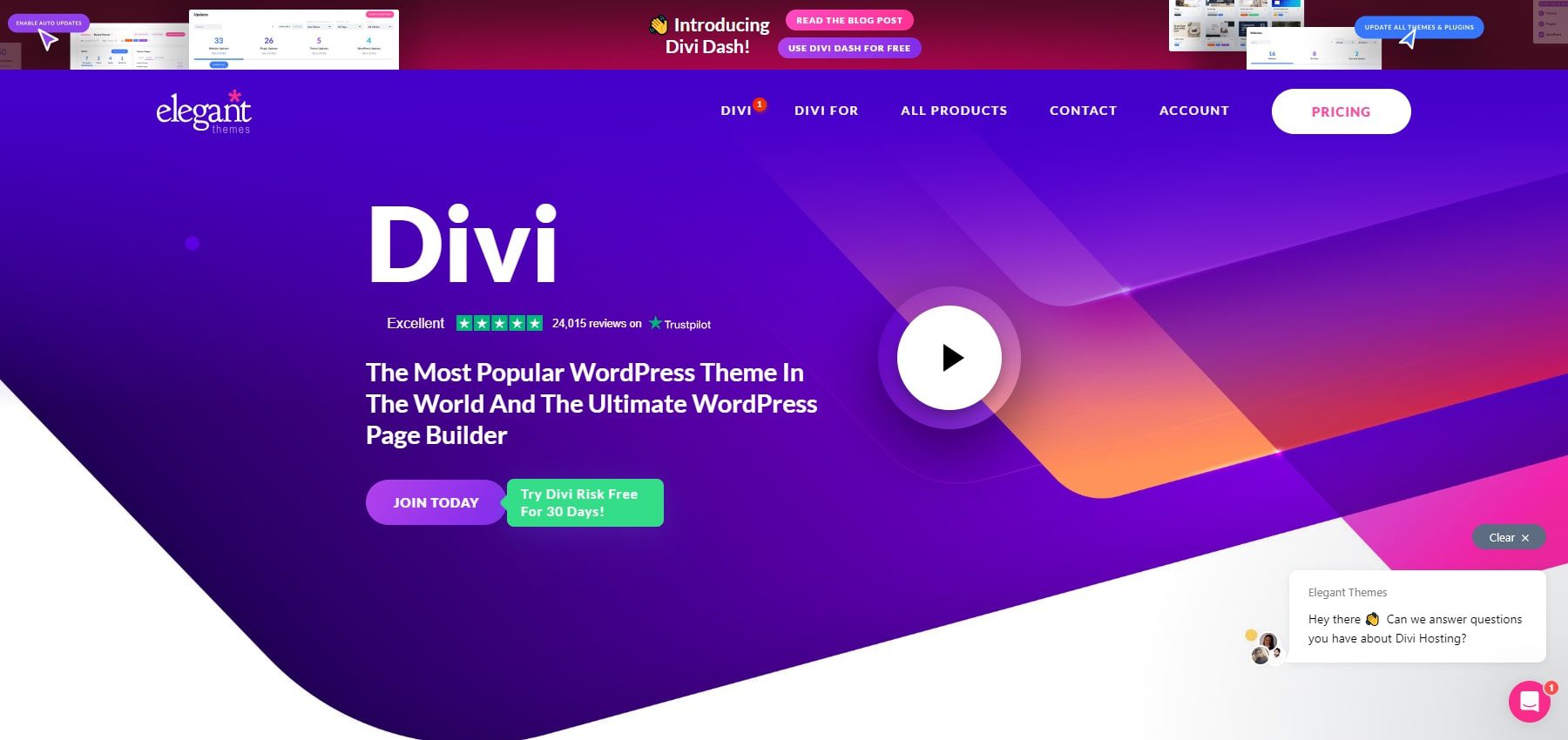
تقوم Divi بربط جميع النقاط لمواقع التجارة الإلكترونية:
- فهو يمكّنك بسهولة من تصميم وتخصيص متجرك عبر الإنترنت باستخدام واجهة السحب والإفلات المرئية، مما يلغي الحاجة إلى البرمجة.
- تقدم Divi 211 تخطيطًا مصممًا مسبقًا و30 حزمة تخطيط مخصصة للتجارة الإلكترونية، مما يسمح لك بإنشاء صفحات المنتج وصفحات الدفع والمزيد بأقل جهد.
- تتيح لك وحدات WooCommerce الخاصة بـ Divi عرض منتجاتك وتصفيتها وتخصيصها. علاوة على ذلك، يمكنك إنشاء تخطيطات فريدة لصفحة المنتج باستخدام وحدات السحب والإفلات، وإظهار تفاصيل المنتج والمراجعات والصور والمزيد.
- يمكنك الوصول إلى السوق الخاص بملحقات Divi لدمج بوابات الدفع المتعددة، مثل PayPal وStripe.
تنزيل وتثبيت ديفي
يمكنك شراء Divi من Elegant Themes بترخيص سنوي مقابل 89 دولارًا أو ترخيصًا مدى الحياة مقابل 249 دولارًا . بعد الشراء، قم بتحميل القالب وتثبيته على موقع الووردبريس الخاص بك باتباع الخطوات التالية:
- انتقل إلى المظهر > السمات .
- انقر فوق "إضافة جديد" ثم "تحميل السمة" .
- حدد ملف Divi .zip الذي قمت بتنزيله وانقر فوق "التثبيت الآن" .
- بعد التثبيت، انقر فوق "تنشيط" لتعيين Divi كموضوع نشط لديك.
شاهد الفيديو أدناه لمزيد من المعلومات.
مع اكتمال الإعداد، أنت جاهز لبدء البناء. إذا كنت ترغب في معرفة المزيد قبل الغوص، فاطلع على البرنامج التعليمي الخاص بنا حول استخدام Divi Builder.
ابدأ مع ديفي
3. قم ببناء موقع التجارة الإلكترونية الخاص بك
بعد تثبيت سمة Divi على WordPress، يمكنك إنشاء موقع التجارة الإلكترونية الخاص بك. لا داعي للقلق — يمكن لمواقع Divi السريعة إنشاء متجرك تلقائيًا، لذلك لن تضطر إلى البدء من الصفر!
قم بتشغيل معالج الإعداد
بعد تنشيط سمة Divi في WordPress، ستتمكن من الوصول إلى معالج الإعداد الخاص بـ Divi، والذي سيرشدك خلال عملية الإعداد. ما عليك سوى النقر فوق الزر لتسجيل الدخول وتنشيط ترخيص Divi الخاص بك.
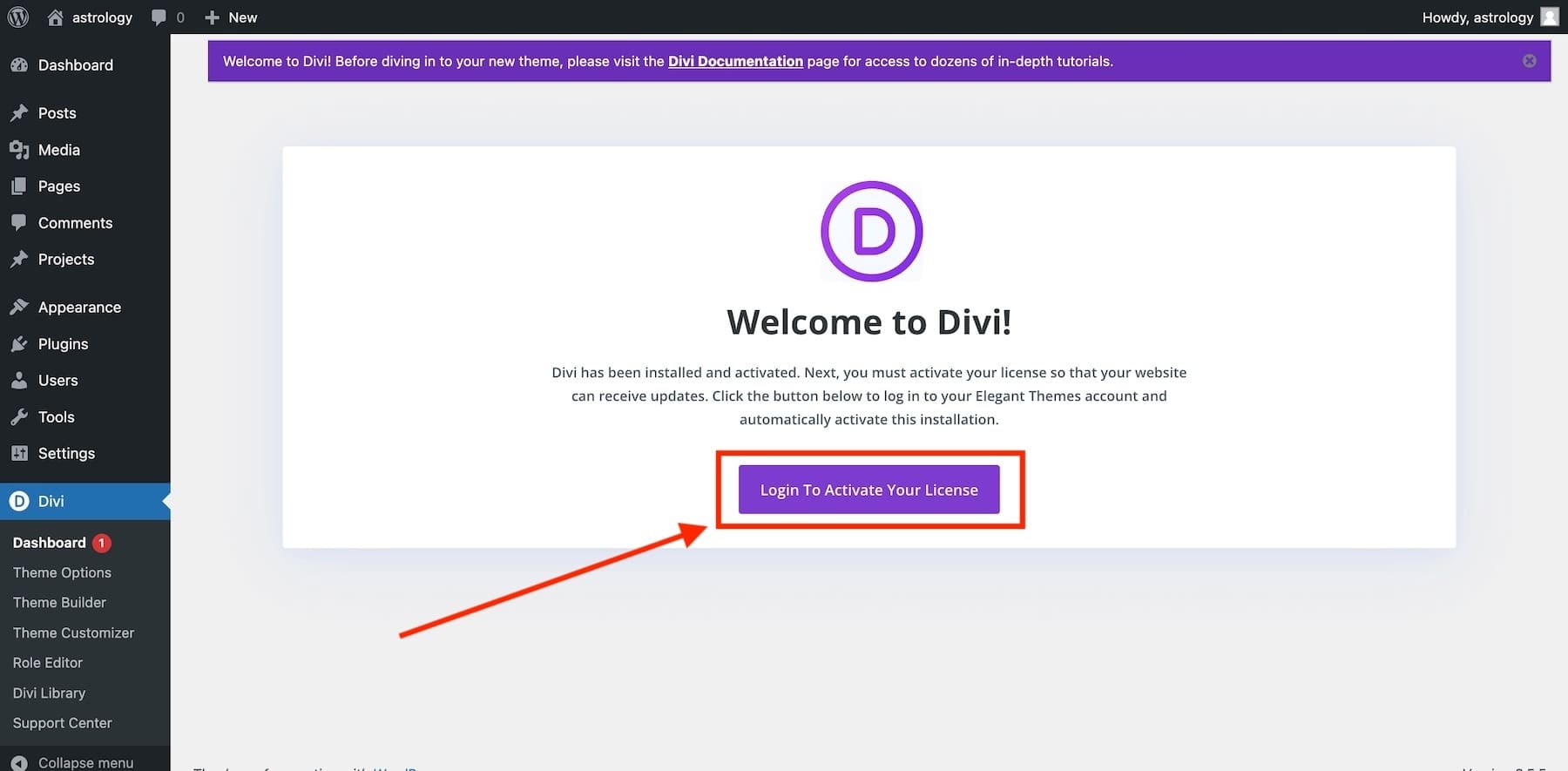
بعد تسجيل الدخول، ستصل إلى لوحة تحكم Divi الرئيسية. هنا، يمكنك إدارة موقعك والوصول إلى الوثائق والحصول على الدعم والبدء في إنشاء موقع جديد باستخدام Divi Quick Sites. للبدء، ما عليك سوى النقر فوق "إنشاء موقع جديد" من لوحة تحكم Divi.
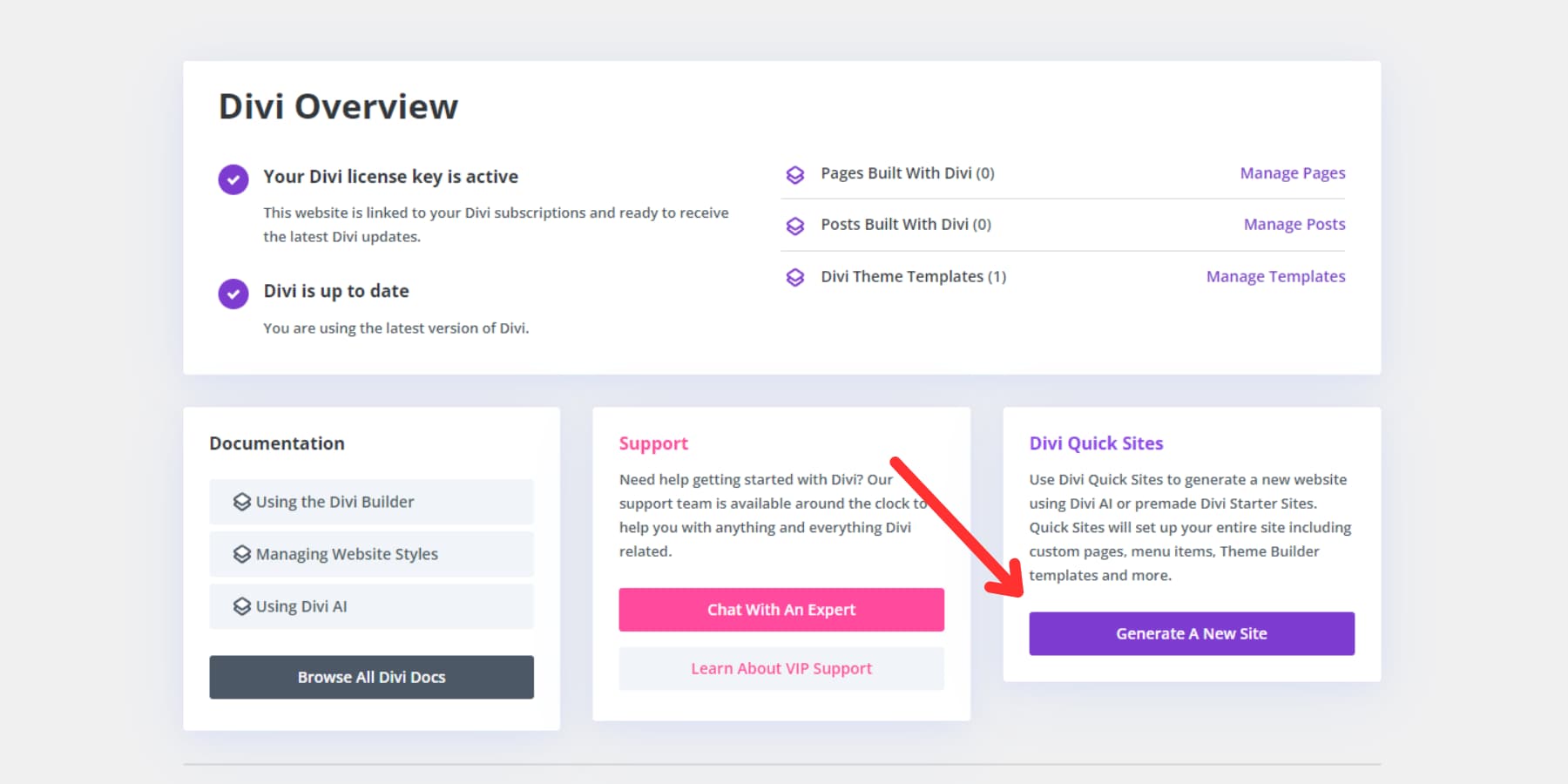
احصل على مواقع سريعة باستخدام Divi AI
أنشئ موقعك باستخدام موقع التجارة الإلكترونية المبدئي (أو باستخدام الذكاء الاصطناعي)
بعد ذلك، يمكنك اختيار إنشاء موقع التجارة الإلكترونية الجديد الخاص بك باستخدام إما موقع بداية مُعد مسبقًا أو أداة إنشاء مواقع الويب الخاصة بـ Divi's AI. تقدم Divi قالب موقع ويب مذهل لمتجر عبر الإنترنت، لذا انقر فوق "تحديد قالب موقع ويب" للبدء.
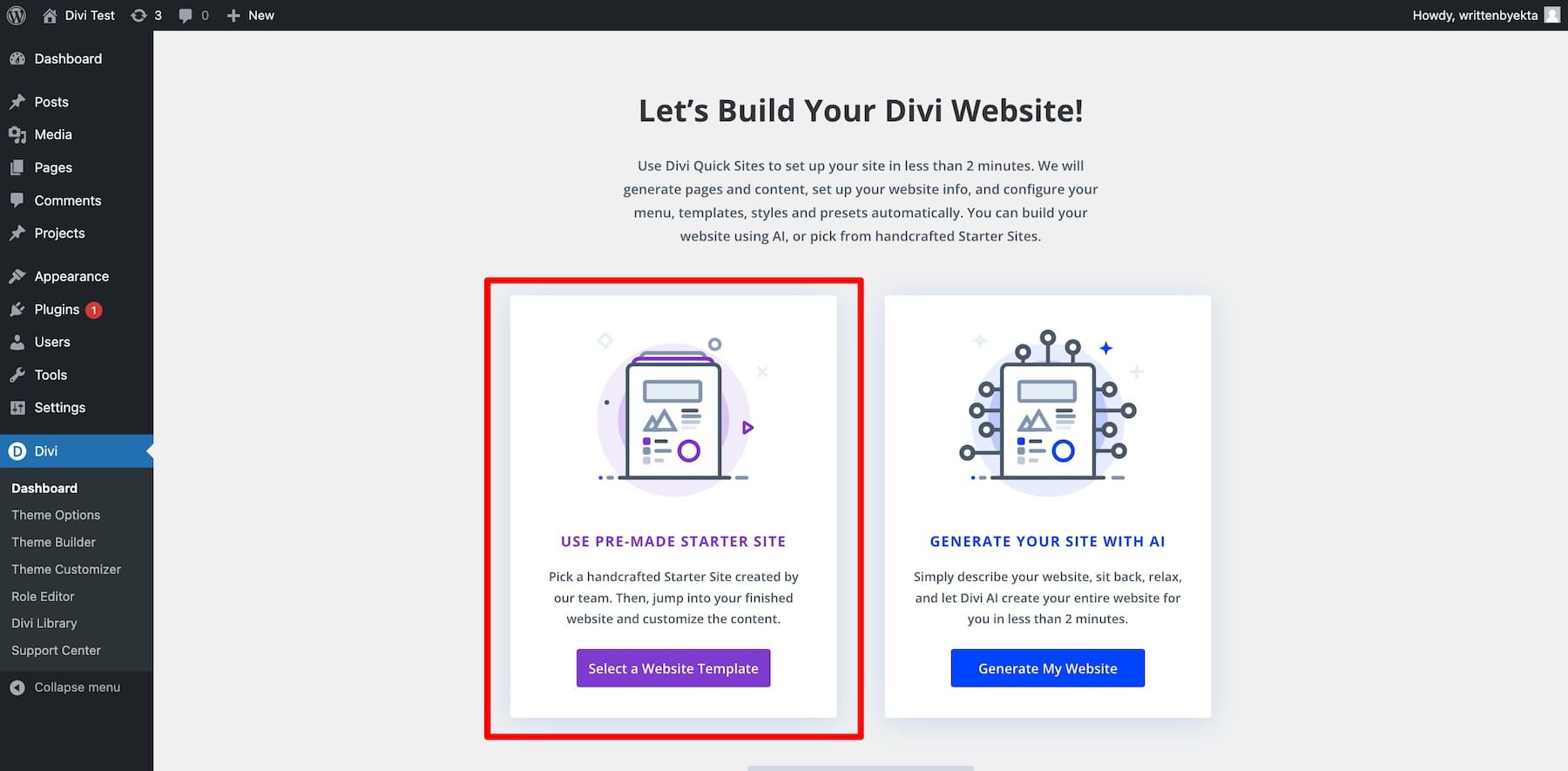
على شاشتك، سترى العديد من قوالب موقع Starter. اختر موقع بداية المتجر عبر الإنترنت. إذا كنت قلقًا بشأن عدم توافق القالب مع الألوان أو الخطوط أو الصور الخاصة بعلامتك التجارية، فلا تقلق؛ يمكن تخصيصها لاحقًا.
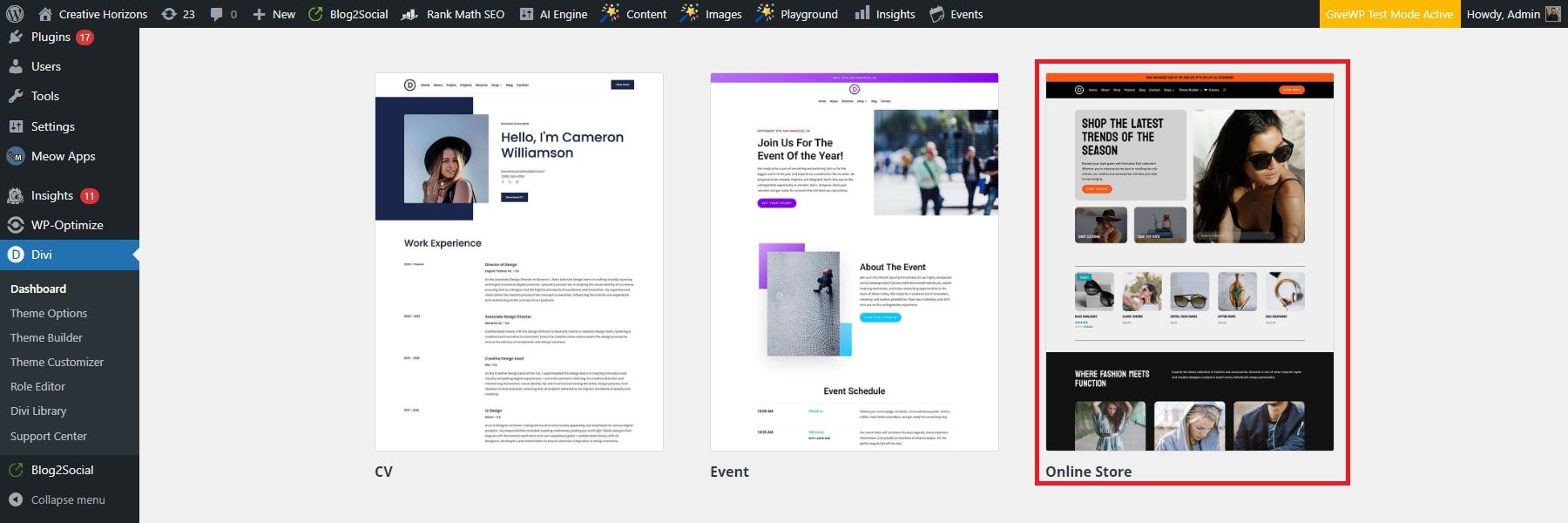
ستطالبك Divi Quick Sites بتقديم تفاصيل حول موقع الويب الجديد الخاص بك والصفحات التي تريد تضمينها.
- املأ النموذج باسم موقعك وشعاره وشعاره.
- قم بتحميل شعارك لإضافته إلى موقعك (إذا كان متاحًا) تلقائيًا.
- حدد الصفحات التي تريدها من موقع Starter، وإذا لزم الأمر، قم بإضافة صفحات مخصصة لبدء العملية.
- بمجرد أن تصبح جاهزًا، انقر فوق الزر "إنشاء ونشر موقع الويب الخاص بي".
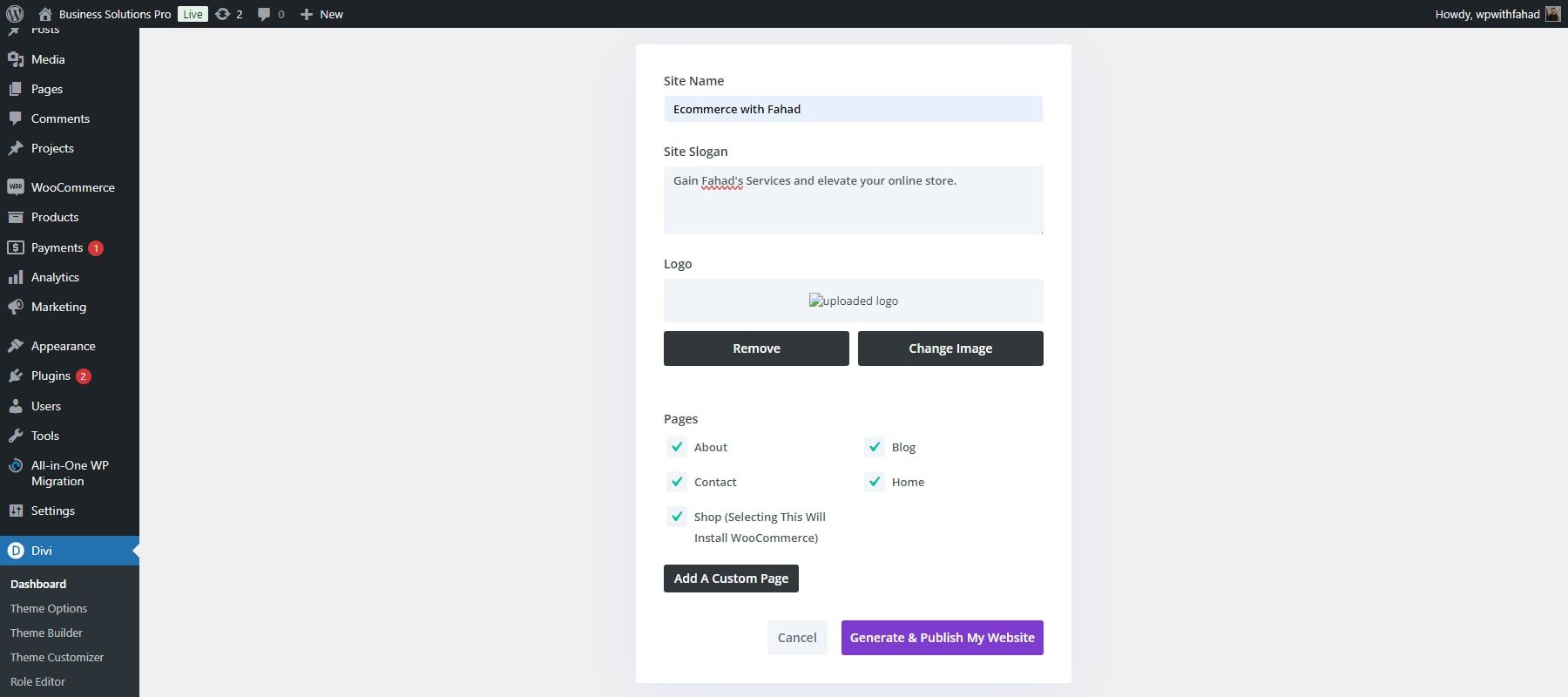
ملاحظة: سيؤدي تحديد صفحة المتجر إلى تثبيت WooCommerce والصفحات المعدة مسبقًا لمتجرك عبر الإنترنت تلقائيًا (المتجر، وقوالب المنتجات، والدفع، وما إلى ذلك). نظرًا لأنك تقوم بإنشاء موقع ويب للتجارة الإلكترونية، فمن الضروري تضمين صفحة المتجر لتمكين قوائم المنتجات والمعاملات.
بعد إدخال تفاصيل موقع الويب الخاص بك، ستستخدم Divi Quick Sites مدخلاتك لإنشاء موقع الويب في أقل من دقيقتين. سيقوم تلقائيًا بإنشاء جميع العناصر الضرورية، بما في ذلك الصفحات والقوالب والأنماط وقوائم التنقل.
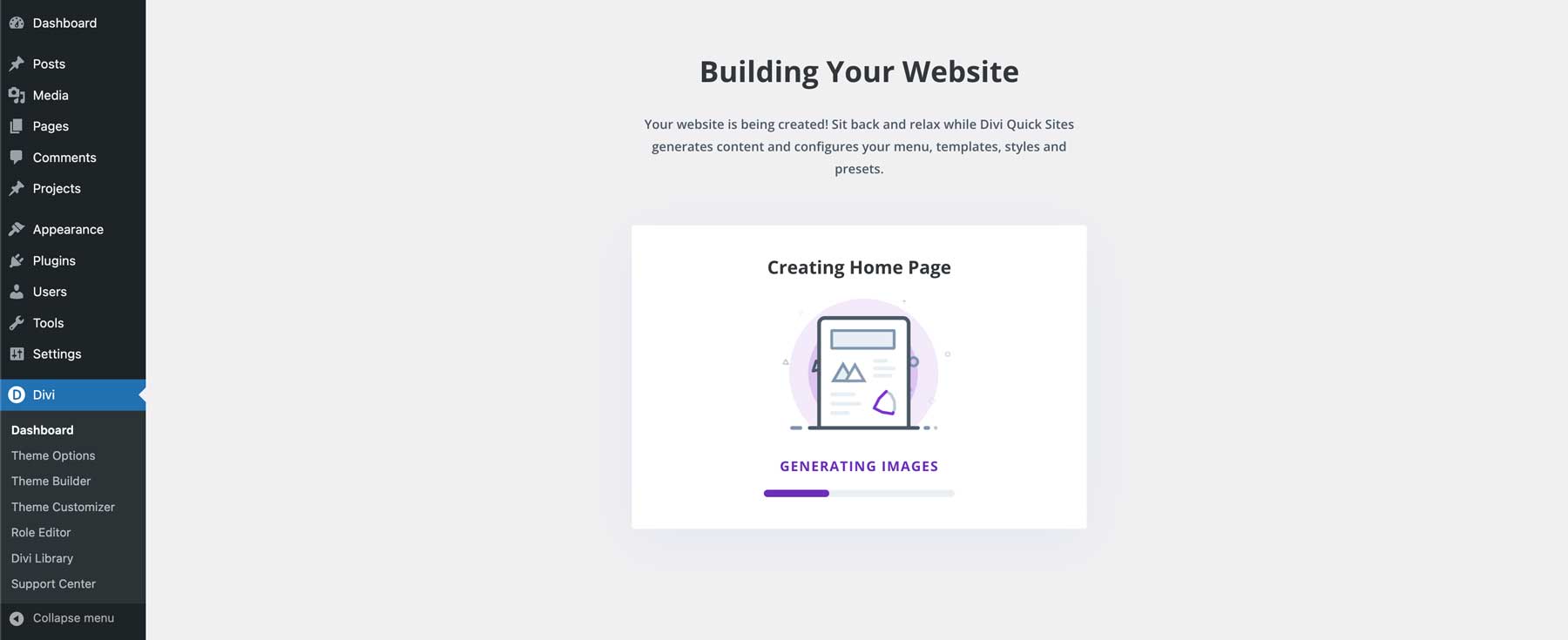
بمجرد أن يصبح موقعك جاهزًا، ستظهر صفحة تأكيد تحمل الرسالة "موقعك جاهز!"
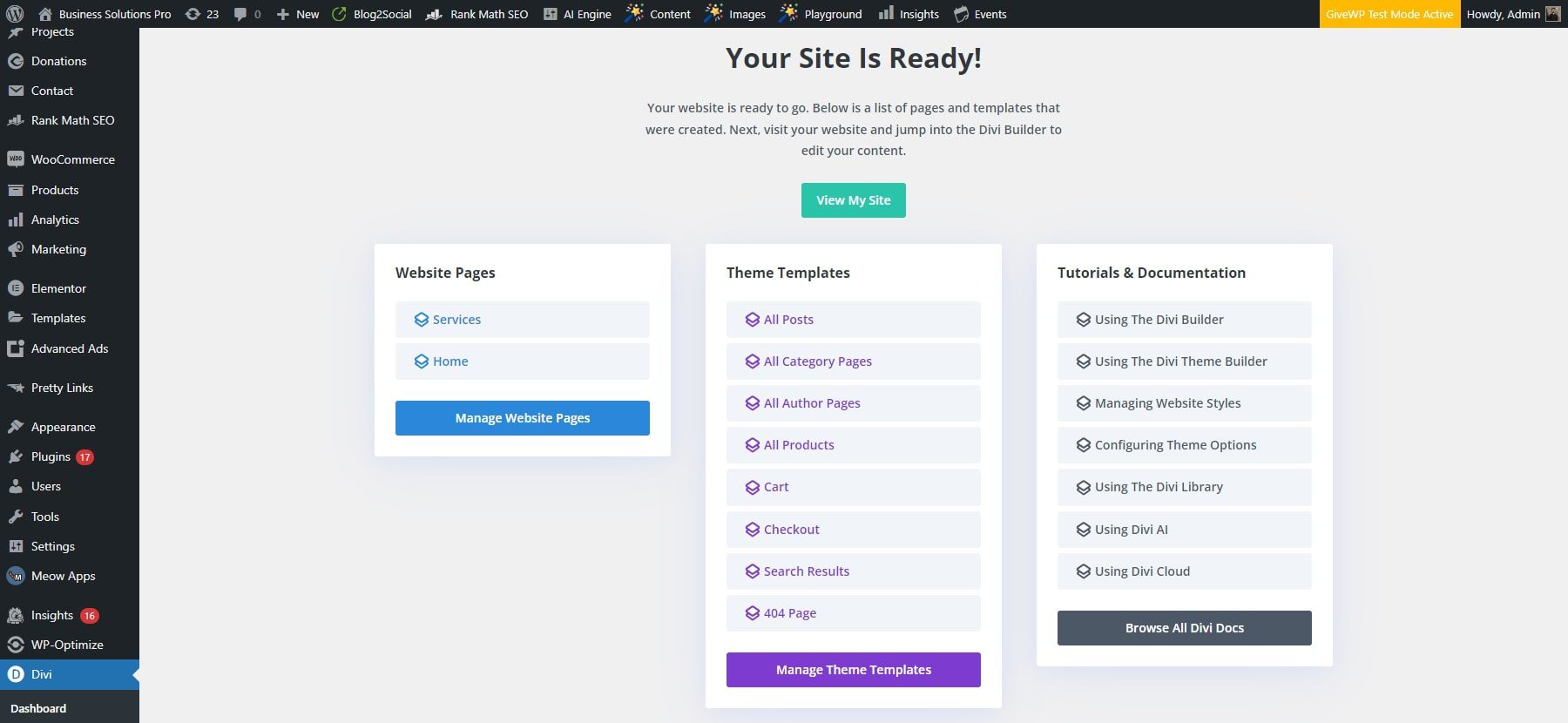
سترى أيضًا قائمة بجميع الصفحات وقوالب السمات التي تم إنشاؤها، بالإضافة إلى روابط إلى البرامج التعليمية والوثائق لمساعدتك على البدء في تخصيص موقع الويب الجديد الخاص بك.
ابدأ مع ديفي
4. قم بالخروج من موقعك الجديد
قبل أن نواصل بقية العملية، يمكنك عرض موقعك المباشر لاستكشاف تصميم متجرك الجديد عبر الإنترنت.
فيما يلي نظرة على جميع صفحات وقوالب موقعك التي سيتم إنشاؤها تلقائيًا، بما في ذلك صفحات وقوالب WooCommerce.
صفحات الموقع
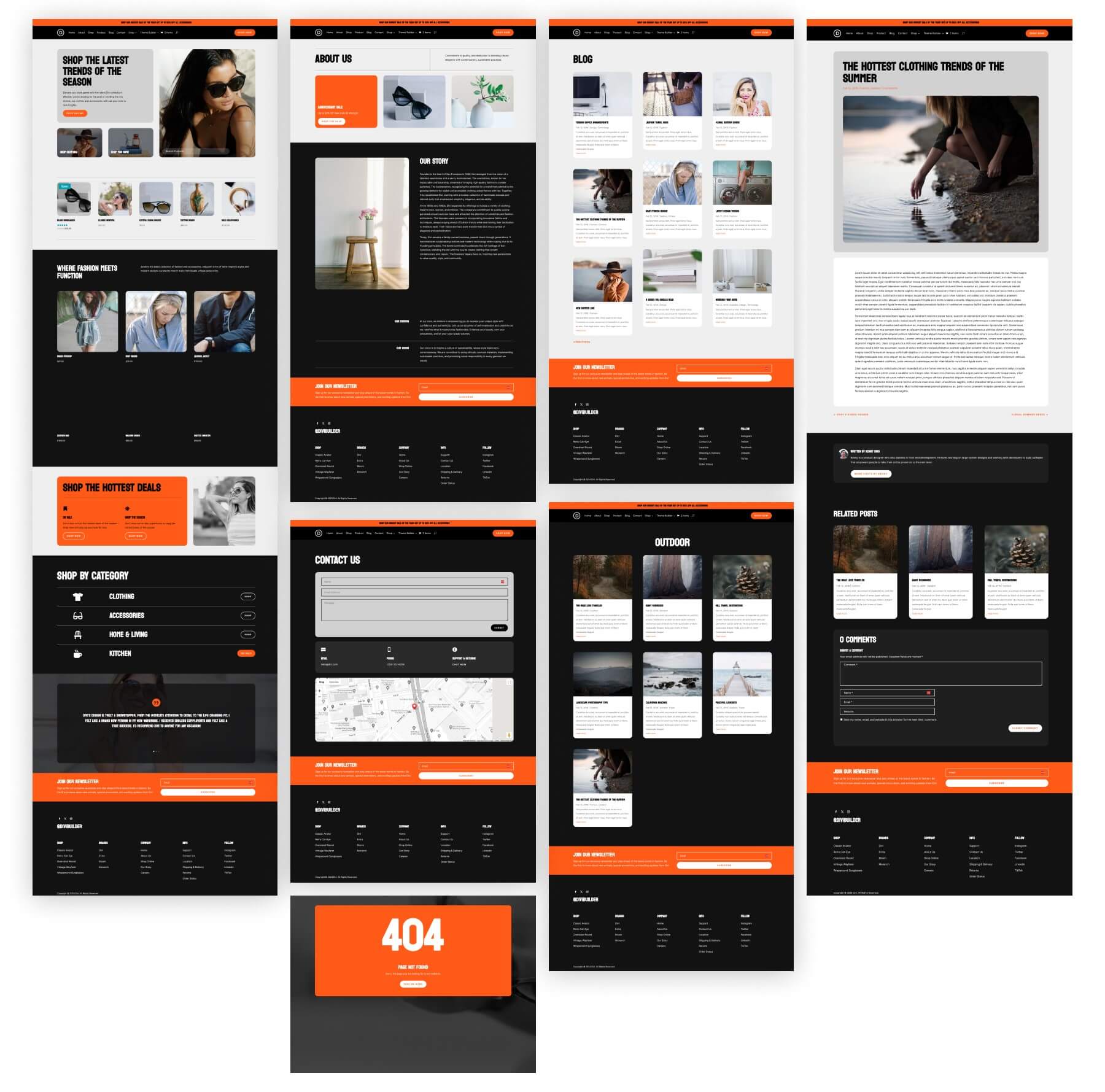
قوالب صفحة متجر WooCommerce والمنتج وعربة التسوق والخروج
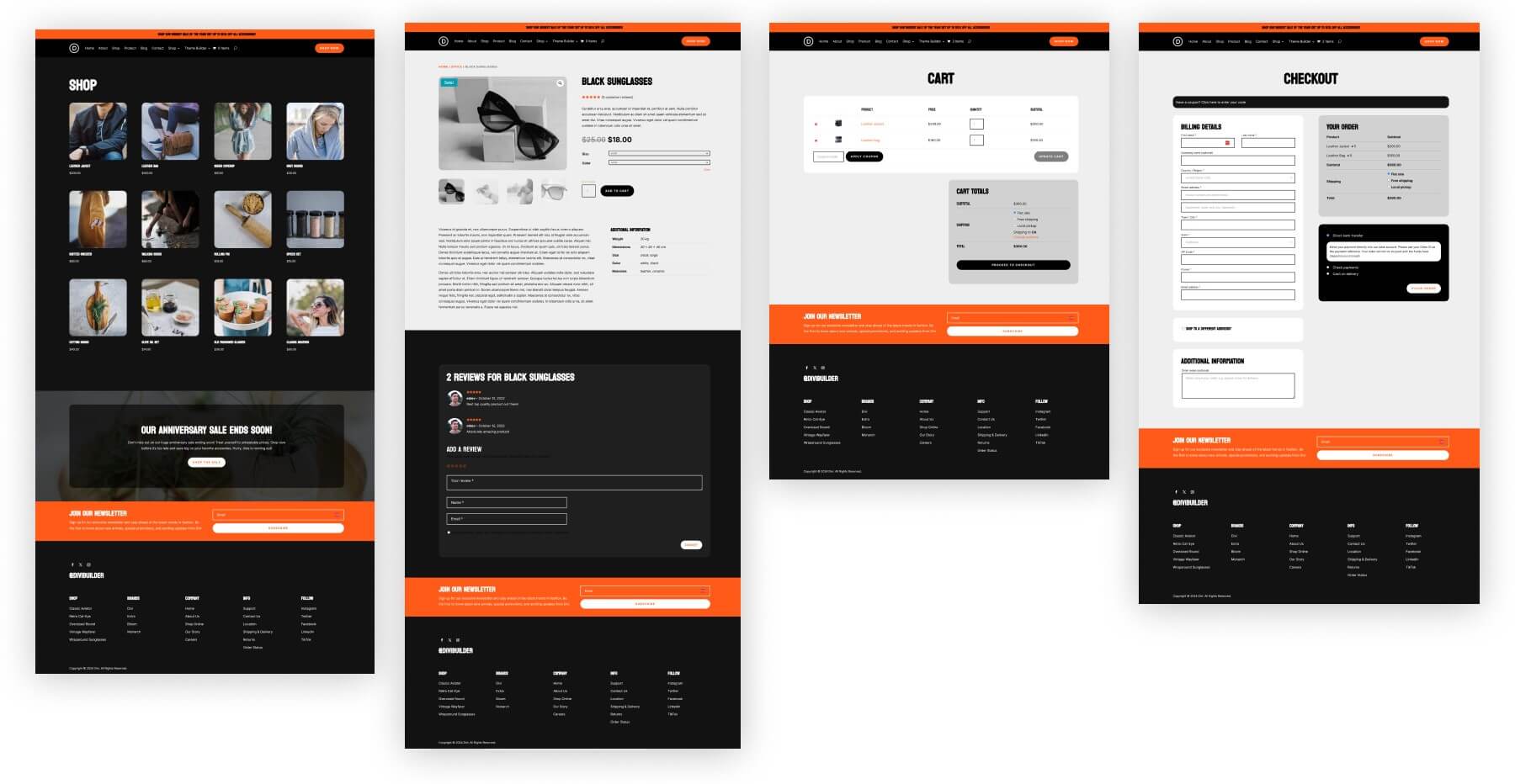
ابدأ مع ديفي
5. تكوين WooCommerce وإضافة المنتجات
نظرًا لأنه تم تثبيت WooCommerce بالفعل في عملية إنشاء موقع ويب Divi Quick Sites، فيمكننا استخدام معالج إعداد WooCommerce لتبسيط العملية.
معالج إعداد WooCommerce
بمجرد التنشيط، يطالبك WooCommerce تلقائيًا ببدء معالج الإعداد. هذا هو المكان الذي يرشدك فيه WooCommerce خلال خطوات الإعداد الرئيسية لمتجرك. لبدء معالج الإعداد، انتقل إلى قسم WooCommerce وحدد الصفحة الرئيسية.
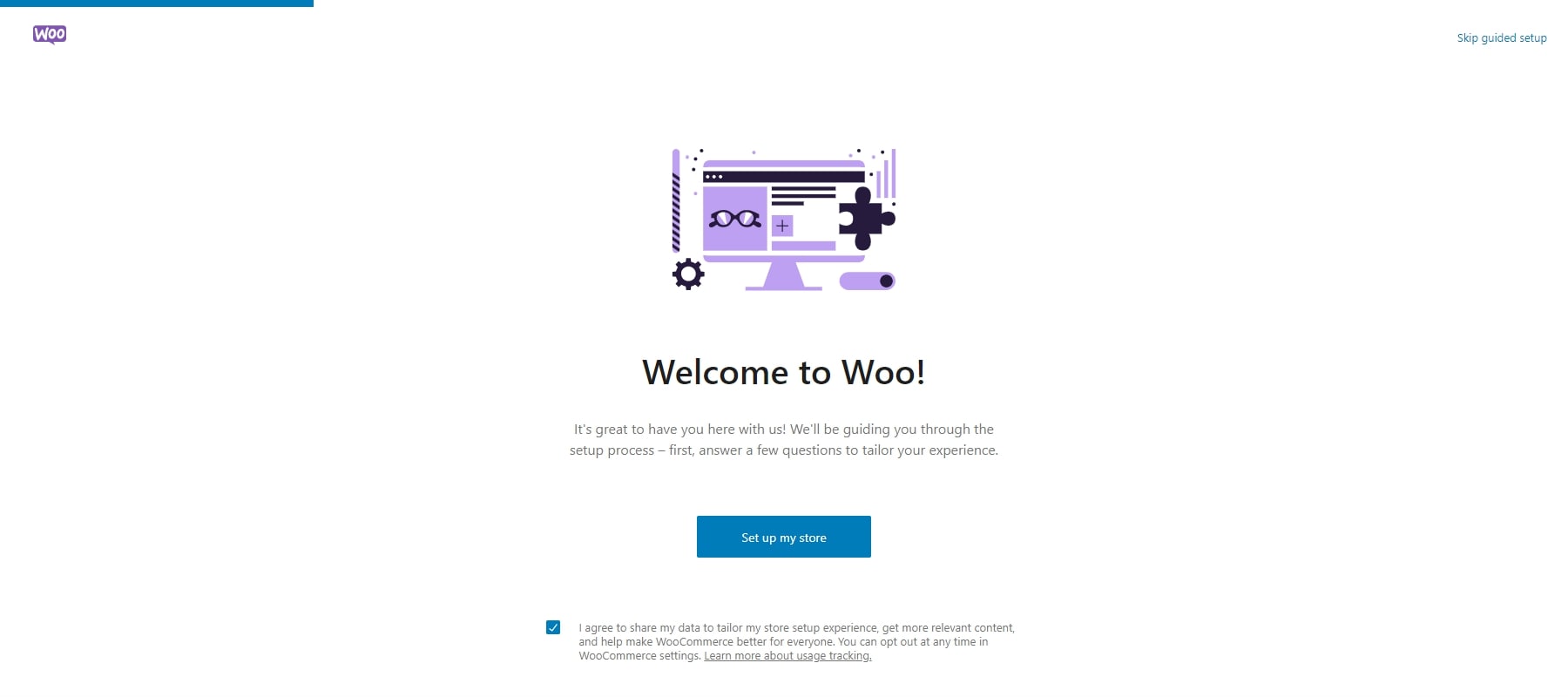
سيطالبك معالج الإعداد بإدخال تفاصيل حول متجرك، مثل عنوانك وبريدك الإلكتروني.
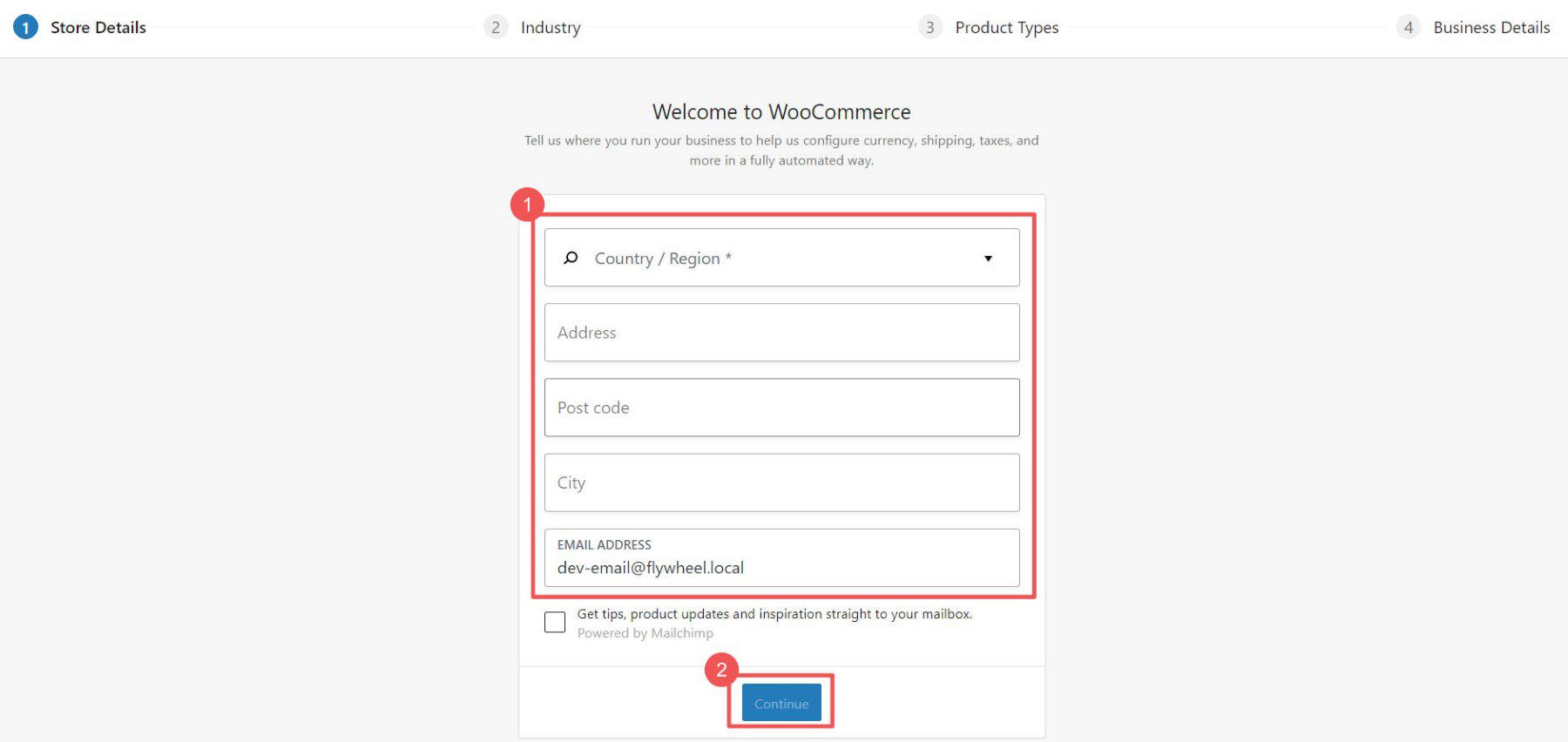
اختر فئات الصناعة والمنتجات التي تمثل متجرك على أفضل وجه.
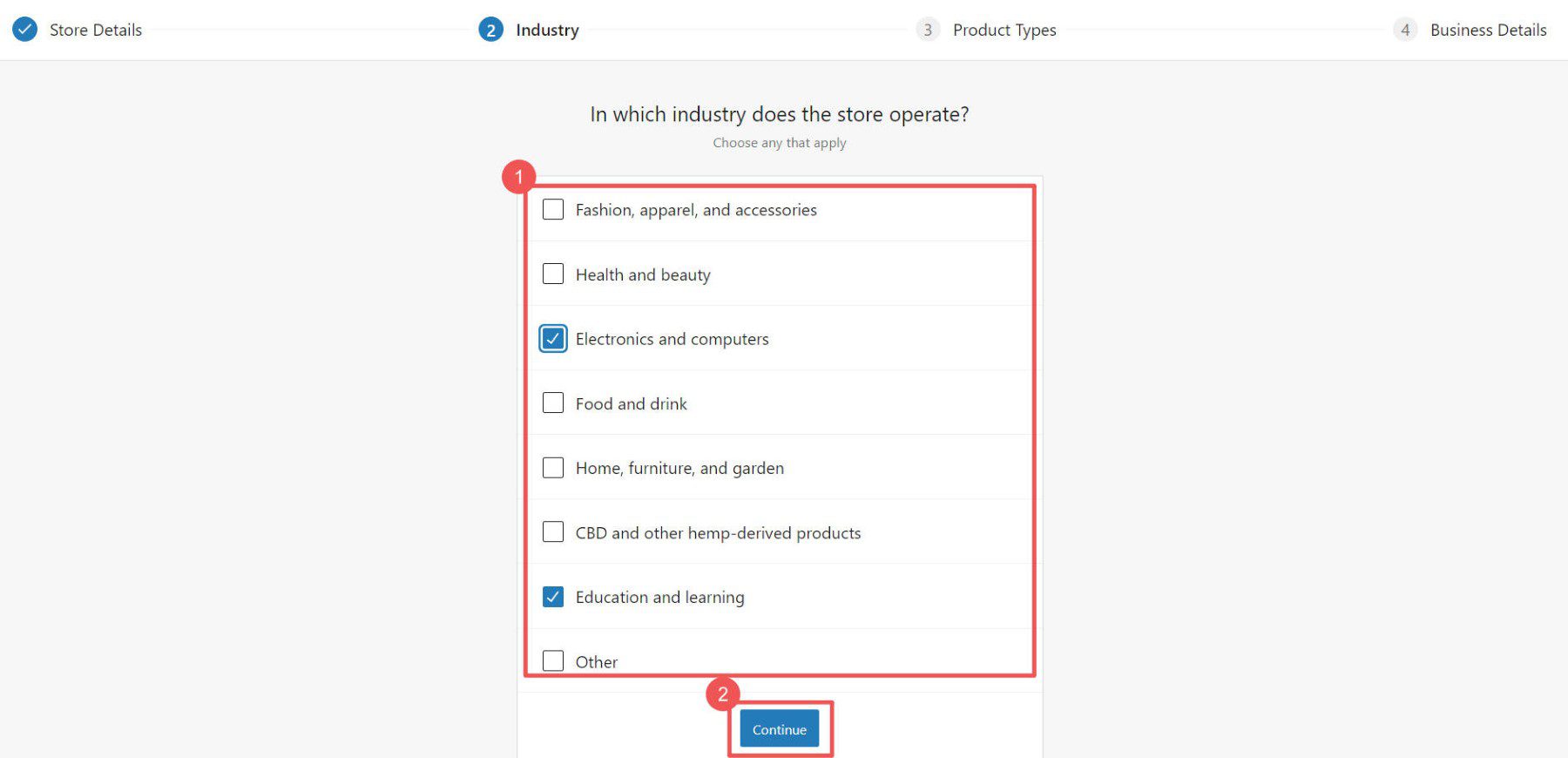
بعد ذلك، اختر نوع المنتجات التي تخطط لإدراجها في متجرك. تتطلب بعض الخيارات (العضويات والحجوزات وما إلى ذلك) تثبيت مكونات إضافية إضافية على موقعك.
ملاحظة: تأتي المكونات الإضافية في إصدارات مدفوعة ومجانية. استكشف المكونات الإضافية الموصى بها للعضويات والحجوزات والمزيد لتحسين موقع التجارة الإلكترونية الخاص بك. على سبيل المثال، يمكن لأدوات مثل Memberpress أو Paid Memberships Pro مساعدتك في إنشاء متجر قائم على الاشتراك مع خيارات دفع متعددة. بالإضافة إلى ذلك، تسمح لك المكونات الإضافية مثل Amelia بإنشاء موقع حجز يحتوي على ميزات مثل تقاويم المواعيد للزائرين لجدولة الحجوزات.
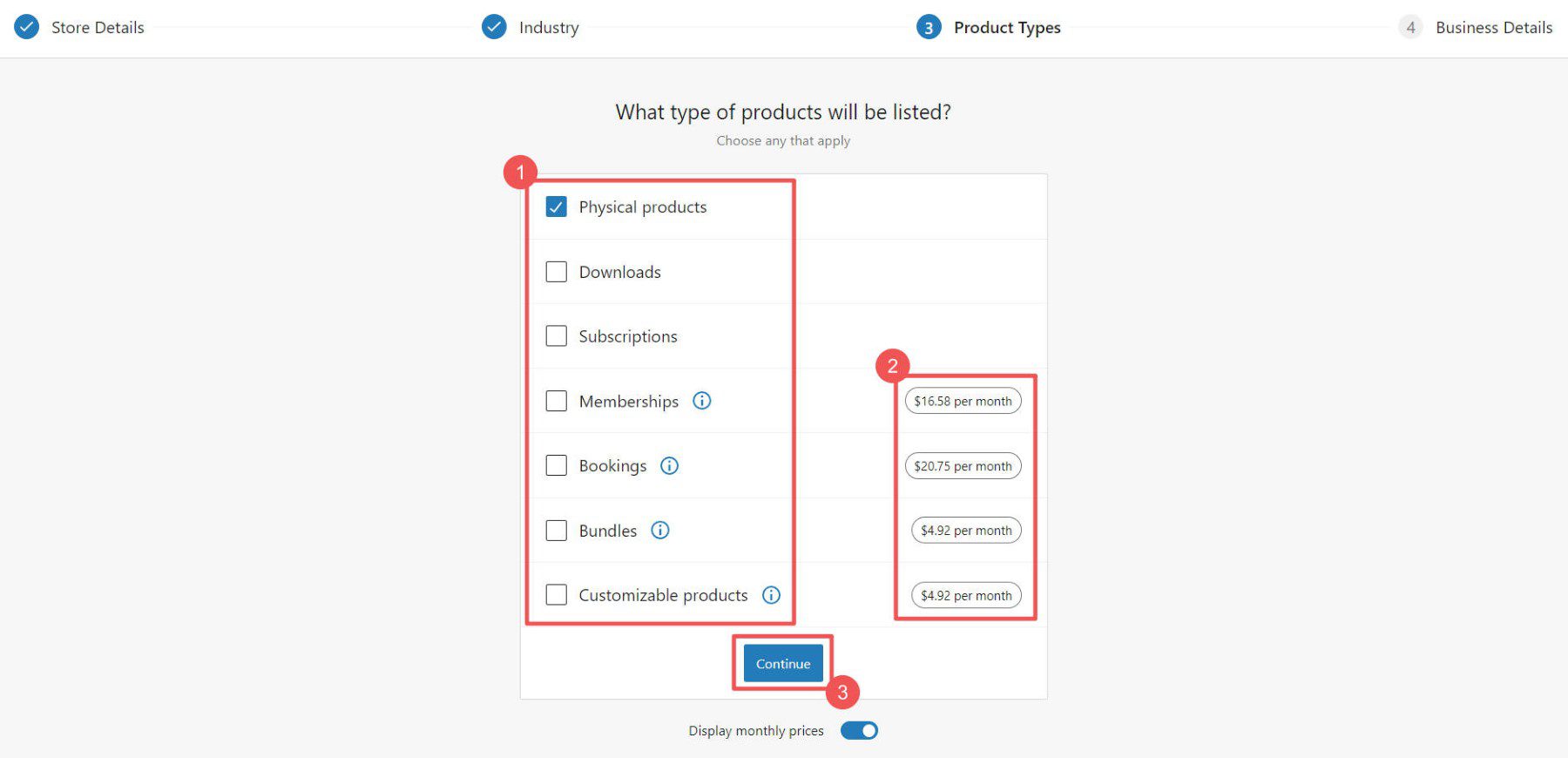
سيطالبك معالج الإعداد بأسئلة إضافية بخصوص متجرك.
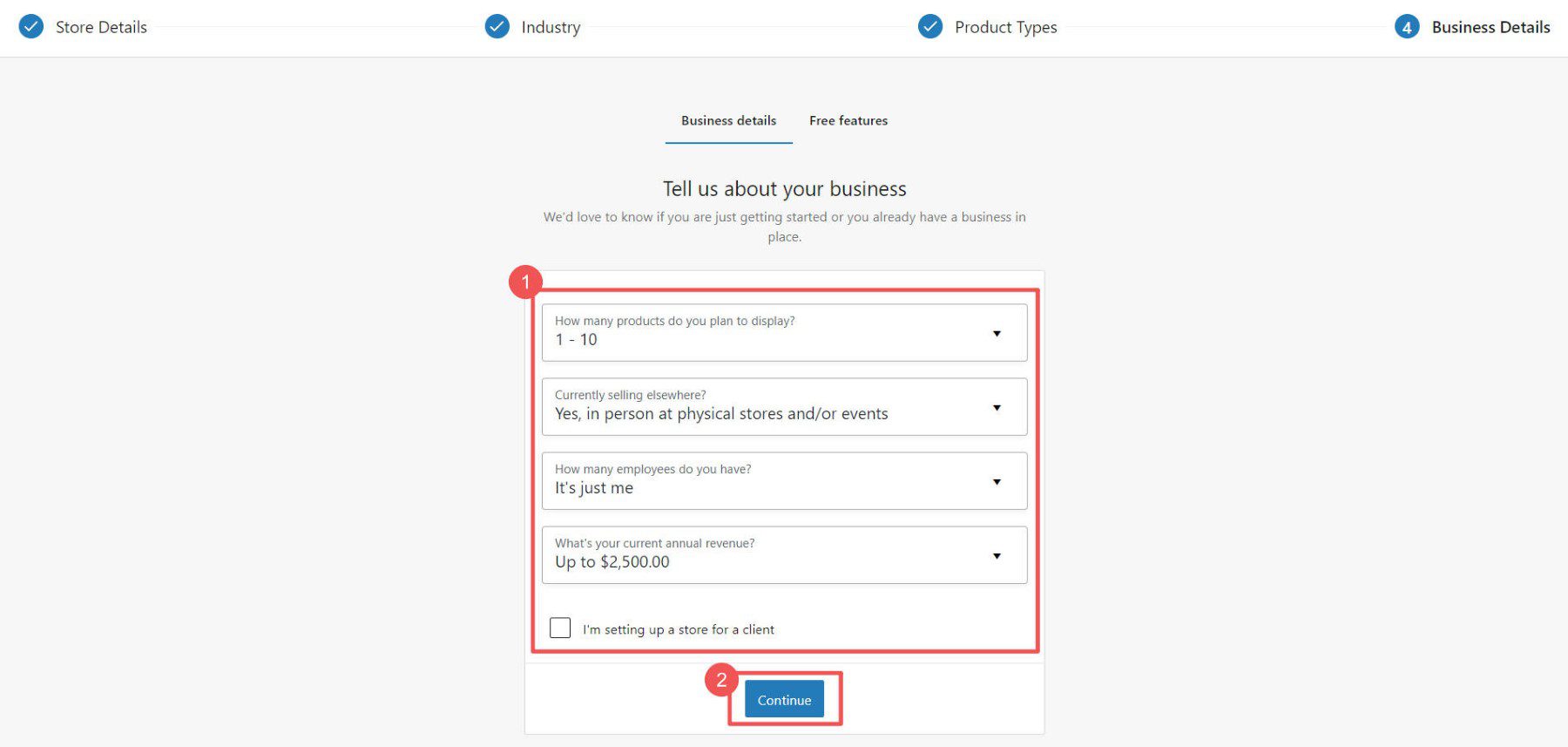
اختر أي مكونات إضافية قد تحتاجها. يمكنك التحقق من Jetpack وMailPoet لتحديد ما إذا كانا يناسبان احتياجاتك. ومع ذلك، إذا كنت تتوقع تحصيل الضرائب أو معالجة مدفوعات بطاقات الائتمان أو إدارة الشحن، فقد تكون هذه المكونات الإضافية المجانية مفيدة.
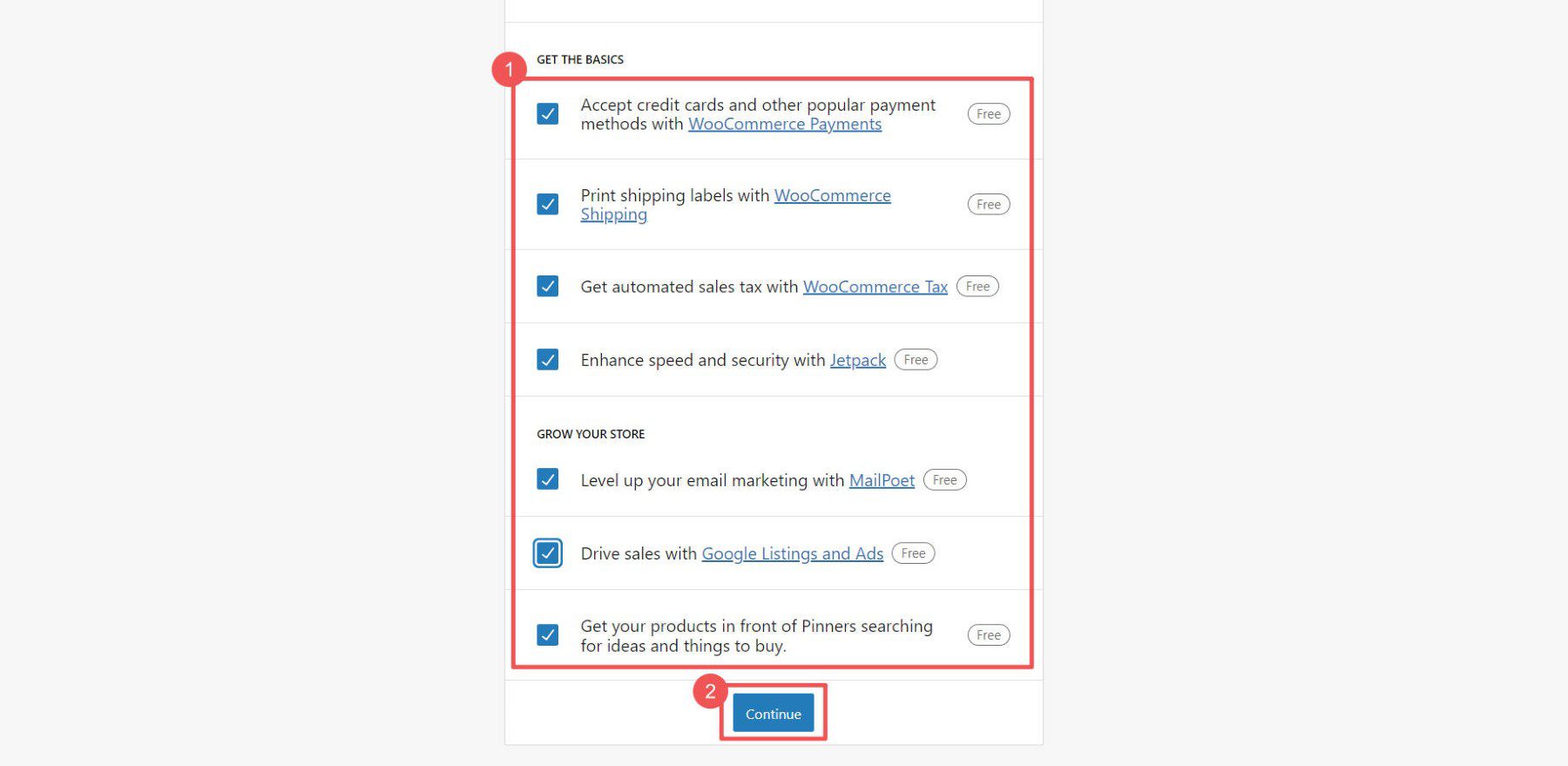
عند هذه النقطة، يمكنك تحويل التركيز نحو الإعدادات الإضافية في WooCommerce.
إعدادات ووكومرس
قد يكون إنشاء متجر للتجارة الإلكترونية أمرًا صعبًا، لكن WooCommerce يبسط العملية. إليك ما يمكنك إدارته:
- الإعدادات العامة: العملة والمنتجات وخيارات الخروج.
- إعدادات المنتج: عرض العناصر وإدارة المخزون.
- إعدادات الشحن: طرق التسليم وتكاليفه.
- إعدادات الدفع: خيارات الدفع الخاصة بالعميل.
- إعدادات الحساب: تسجيلات المستخدم وضوابط الخصوصية.
- إعدادات البريد الإلكتروني: تخزين تفضيلات الاتصال.
- الإعدادات المتقدمة: تكوينات مخصصة لمتجرك.
لمزيد من المساعدة، راجع دليل إعدادات WooCommerce الخاص بنا، والذي يوفر إرشادات خطوة بخطوة للتنقل في هذه الصفحات الأساسية.
إضافة فئات المنتجات
تسهل الفئات على العملاء العثور على العناصر في متجرك. على سبيل المثال، إذا كنت تبيع الملابس، فيمكنك إنشاء فئات مثل حقائب اليد والكراسي والطاولات. إنها فكرة جيدة أن تقوم بإعدادها قبل إضافة المنتجات.
لإنشاء فئات، انتقل إلى WooCommerce > المنتجات في لوحة التحكم الخاصة بك وانقر على الفئات. إنها تعمل بشكل مشابه لفئات وعلامات منشورات WordPress. املأ جميع الحقول المطلوبة لفئتك قبل إضافتها إلى متجرك.
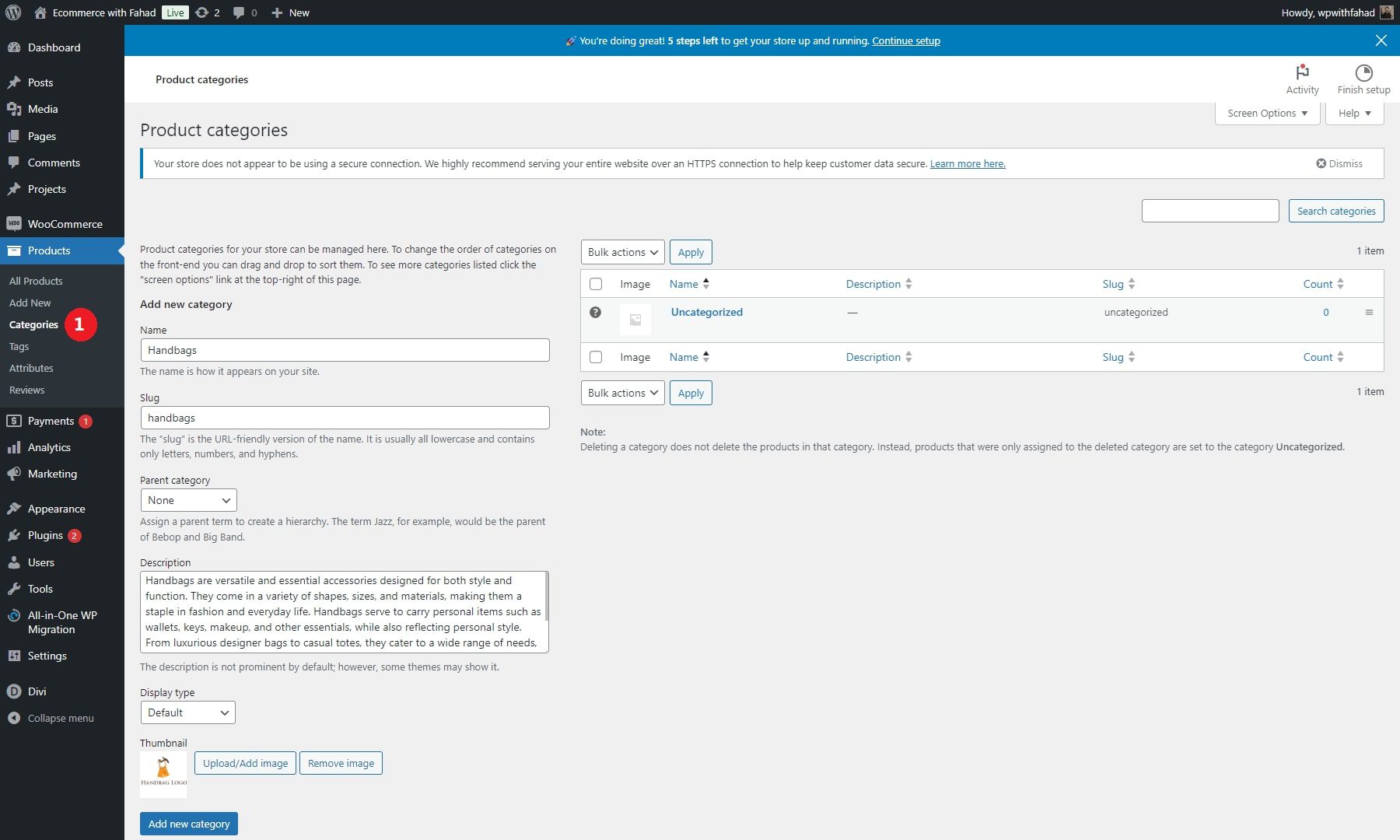

إذا كانت هناك أي فئات عناصر نائبة، فيمكنك إما تعديلها أو حذفها. عند تحديد الفئات والعلامات، فكر في الفئات والعلامات الأكثر بديهية والتي يسهل على عملائك فهمها.
أضف منتجات إلى متجر التجارة الإلكترونية الخاص بك على WordPress
يمكنك إضافة منتجات بشكل فردي أو استيرادها في وقت واحد باستخدام ملف CSV.
لإضافة منتجات بشكل فردي، انتقل إلى المنتجات > إضافة جديد .
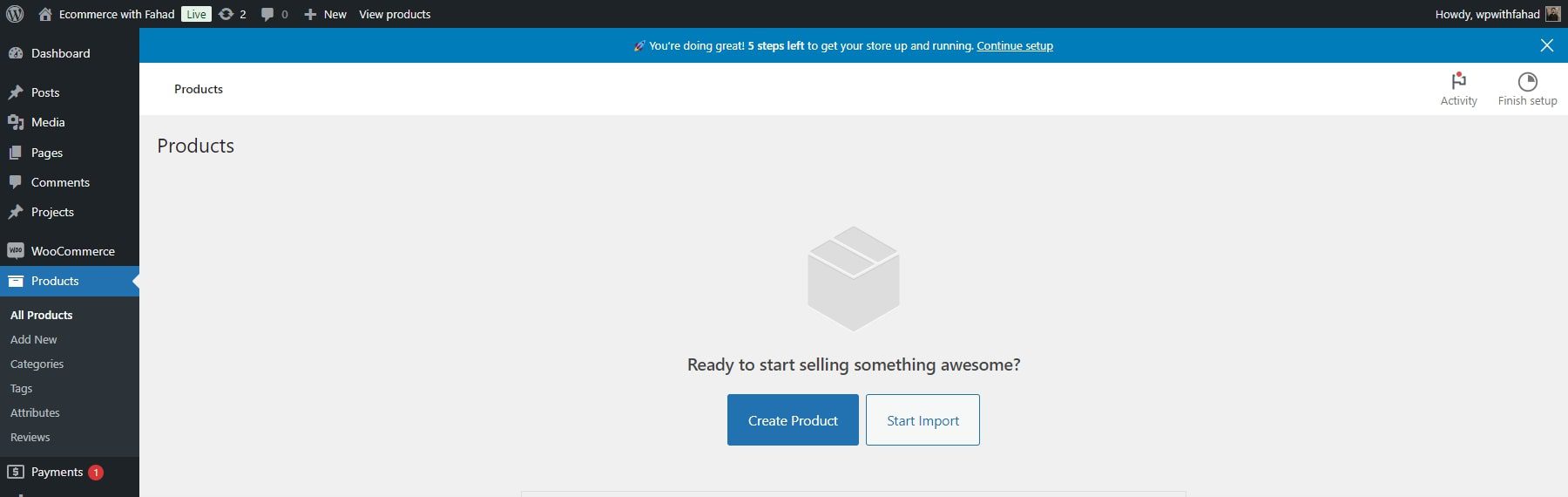
أدخل اسم المنتج.
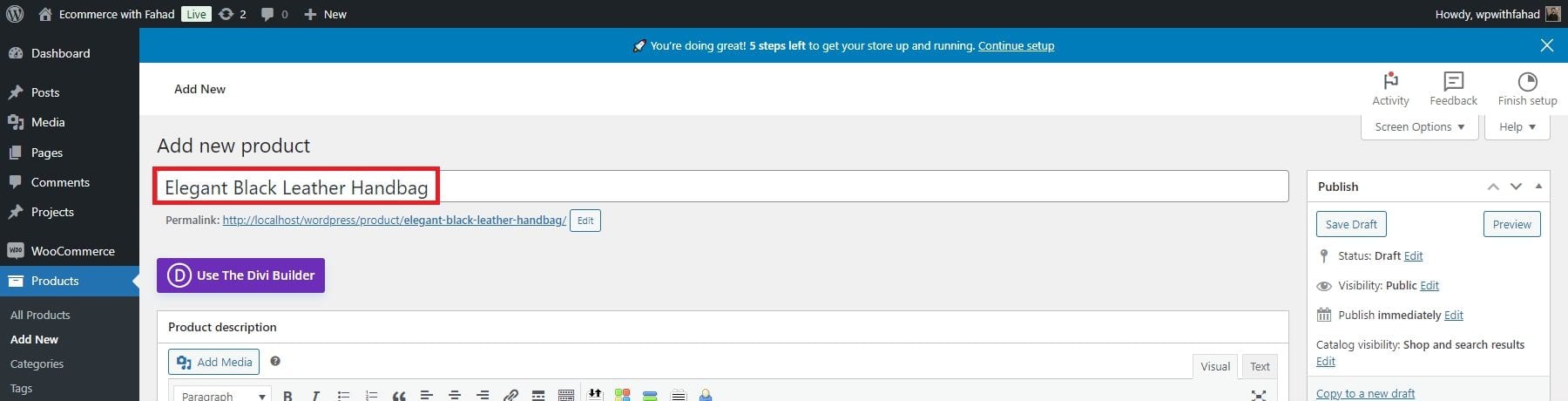
تقديم وصف المنتج وتحميل صورة المنتج.
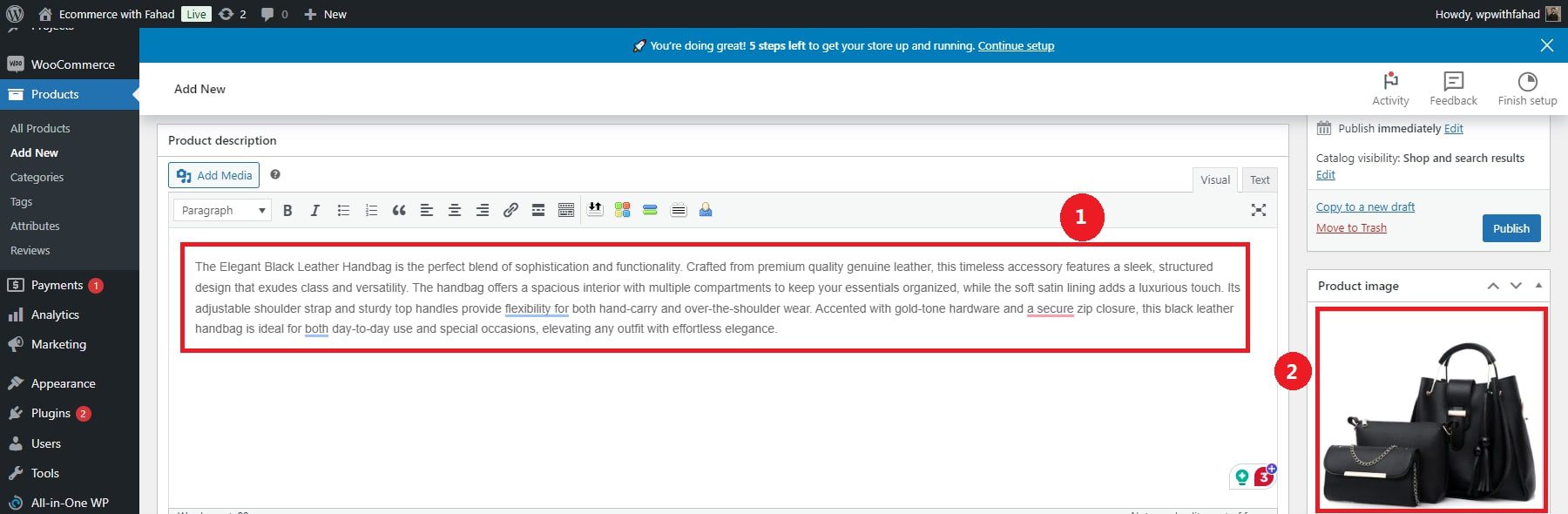
أولاً، اختر نوع المنتج الذي تريد إنشاءه. ثم حدد سعر العنصر الخاص بك واضبط مستويات المخزون حسب الحاجة. يمكنك أيضًا تحديد تفاصيل الشحن للمنتجات الفردية. يمكنك تعيين فئات وعلامات لمنتجك على الشريط الجانبي الأيمن.
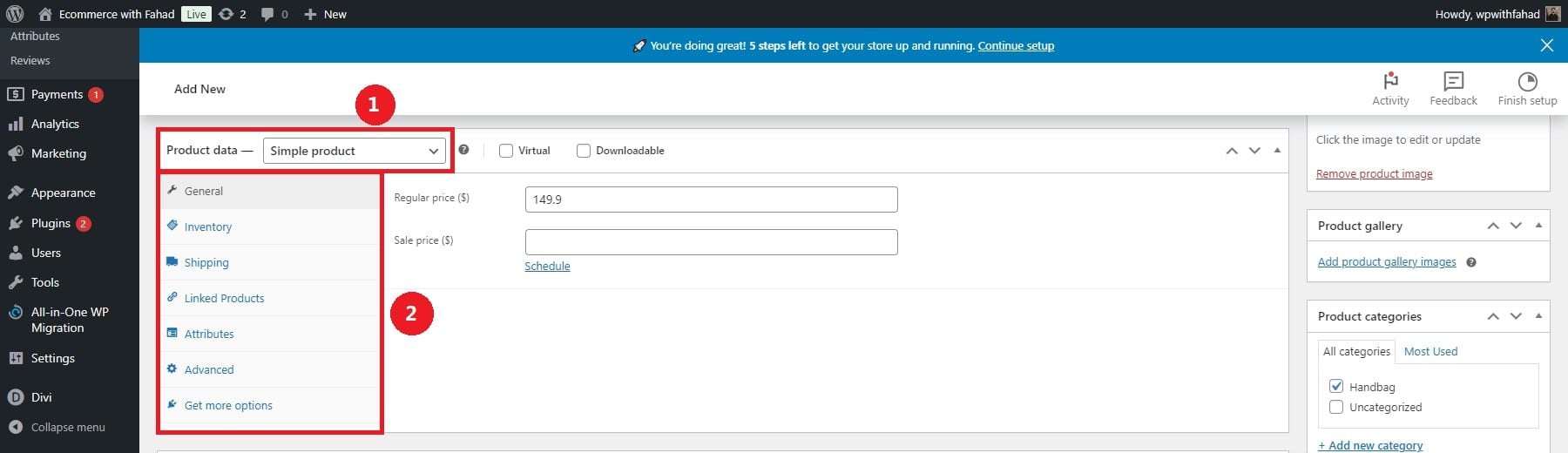
بمجرد أن تشعر بالرضا، انقر فوق نشر. يمكنك إضافة أي عدد تريده من المنتجات إلى متجرك.
قم بإدارة مخزون منتجاتك باستخدام WooCommerce، واطلع على دليلنا الشامل حول إعداد الشحن في WooCommerce.
إعداد الدفع والشحن
يعد توفير خيارات الدفع المتنوعة أمرًا ضروريًا للحفاظ على رضا العملاء. يدعم WooCommerce بوابات متعددة، مثل PayPal وStripe والتحويلات المصرفية. ومع ذلك، عند دمجها مع Divi's builder ووحدة Woo checkout، يمكنك تخصيص تصميم صفحة الدفع الخاصة بك بالكامل.
تتيح لك إعدادات WooCommerce تحديد طرق الدفع التي تناسب عملك. بناءً على تفضيلاتك، قم بتمكين طرق الدفع مثل التحويل المصرفي المباشر أو الدفع نقدًا عند التسليم أو الدفع بالشيكات.
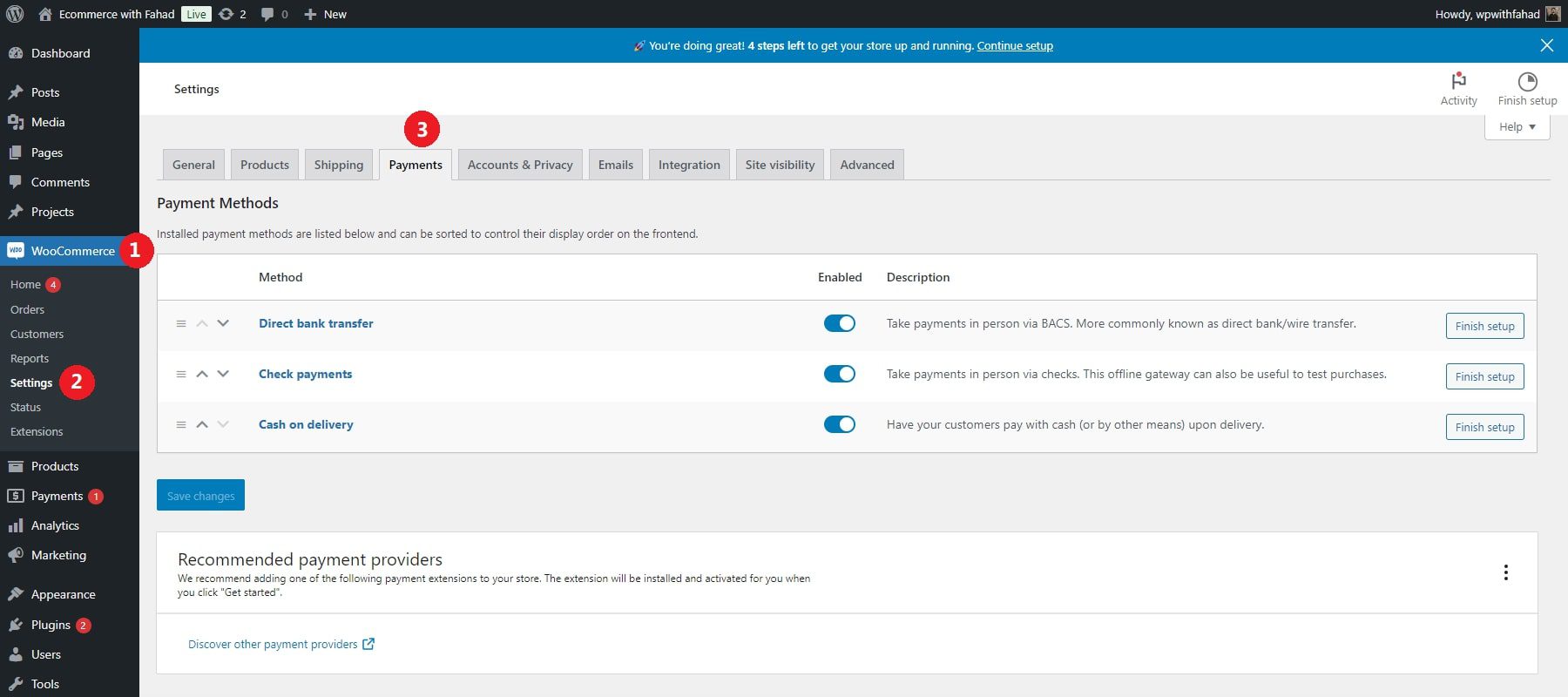
تضمن مرونة WooCommerce أن خيارات الشحن الخاصة بك مصممة خصيصًا لتلبية توقعات العملاء. فيما يلي الخطوات المتبعة في إنهاء تفاصيل الشحن لمتجرك:
- انتقل إلى WooCommerce > الإعدادات > الشحن
- تحديد المناطق على أساس المناطق الجغرافية
- قم بتعيين طرق شحن محددة لكل منطقة، مثل السعر الثابت أو الشحن المجاني أو الاستلام المحلي.
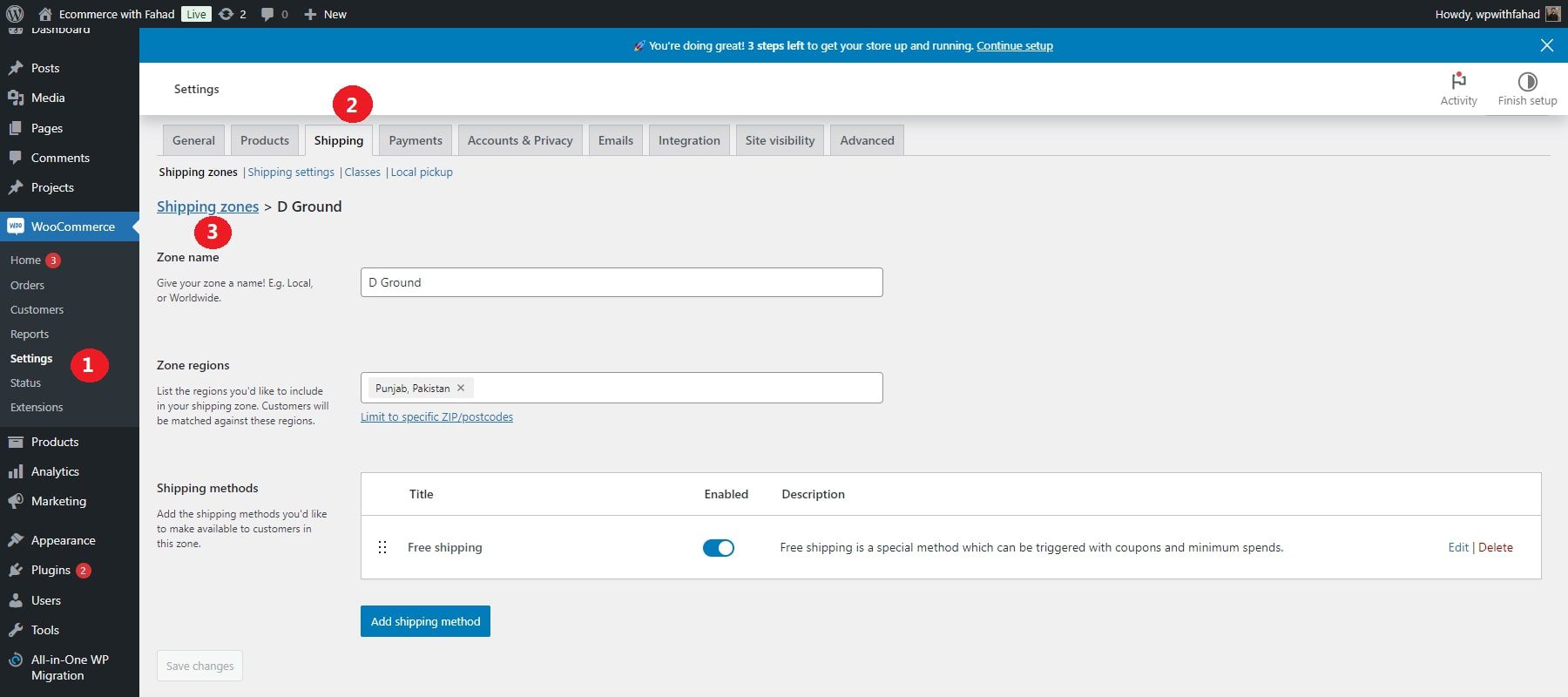
6. تصميم وتخصيص موقع التجارة الإلكترونية الخاص بك
الآن بعد أن أصبح موقع البداية الخاص بك نشطًا، فقد حان الوقت لمواءمته مع علامتك التجارية. بدلاً من قضاء ساعات في تعديل كل عنصر على حدة، يمكنك تخصيص موقعك بسرعة وكفاءة باستخدام طريقة أسرع وأكثر فعالية.
تصميم صفحات ووكومرس
يوفر WooCommerce مجموعة من الصفحات الأساسية لمتجرك، والتي يمكن تخصيصها بسهولة باستخدام Divi. وتشمل هذه:
- صفحة المتجر، حيث يتم عرض جميع منتجاتك
- صفحة سلة التسوق، والتي تعرض محتويات عربة التسوق الخاصة بك
- صفحة الخروج، حيث يمكن للعملاء إكمال مشترياتهم
- صفحة حسابي لإدارة حسابات المستخدمين
- صفحات إضافية، مثل تلك الخاصة بفئات المنتجات وعلاماتها
باستخدام Divi، يمكنك استخدام Divi Builder لتحرير كل صفحة مباشرة أو إنشاء قوالب مخصصة لهذه الصفحات باستخدام Theme Builder.
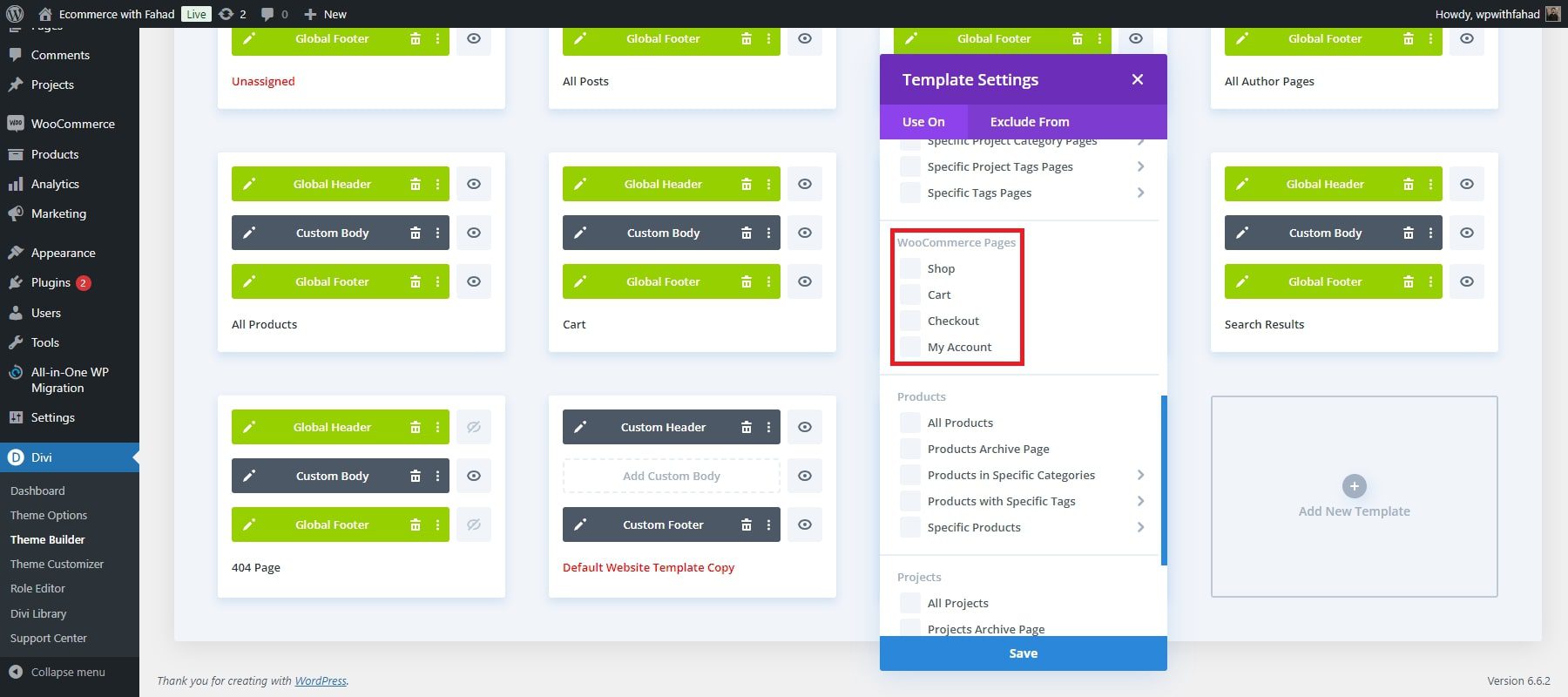
يعد Divi Theme Builder مفيدًا بشكل خاص في إنشاء قوالب لصفحات المنتج وصفحات الفئات وعناصر التصميم الأخرى عبر موقعك.
على سبيل المثال، يمكنك تنزيل قالب صفحة منتج مجاني من المدونة وتطبيقه على أداة إنشاء السمات، مما يمنح جميع منتجاتك تصميمًا متسقًا وجذابًا. وبدلاً من ذلك، يمكنك تصميم قالب صفحة المنتج الخاص بك من الألف إلى الياء.
للحصول على دعم إضافي، راجع الأدلة الخاصة بإنشاء صفحة سلة التسوق، وتكوين صفحة الدفع، واستخدام Divi مع صفحات WooCommerce.
ابدأ مع ديفي
تحرير قوالب إنشاء سمة موقع Divi Starter
يتضمن كل موقع Divi Starter قوالب Theme Builder التي تدير تخطيط الأقسام الرئيسية لموقعك على الويب، مثل الرؤوس والتذييلات ومنشورات المدونة. بعد إعداد موقعك، يمكنك عرض هذه القوالب بزيارة Divi > Theme Builder .
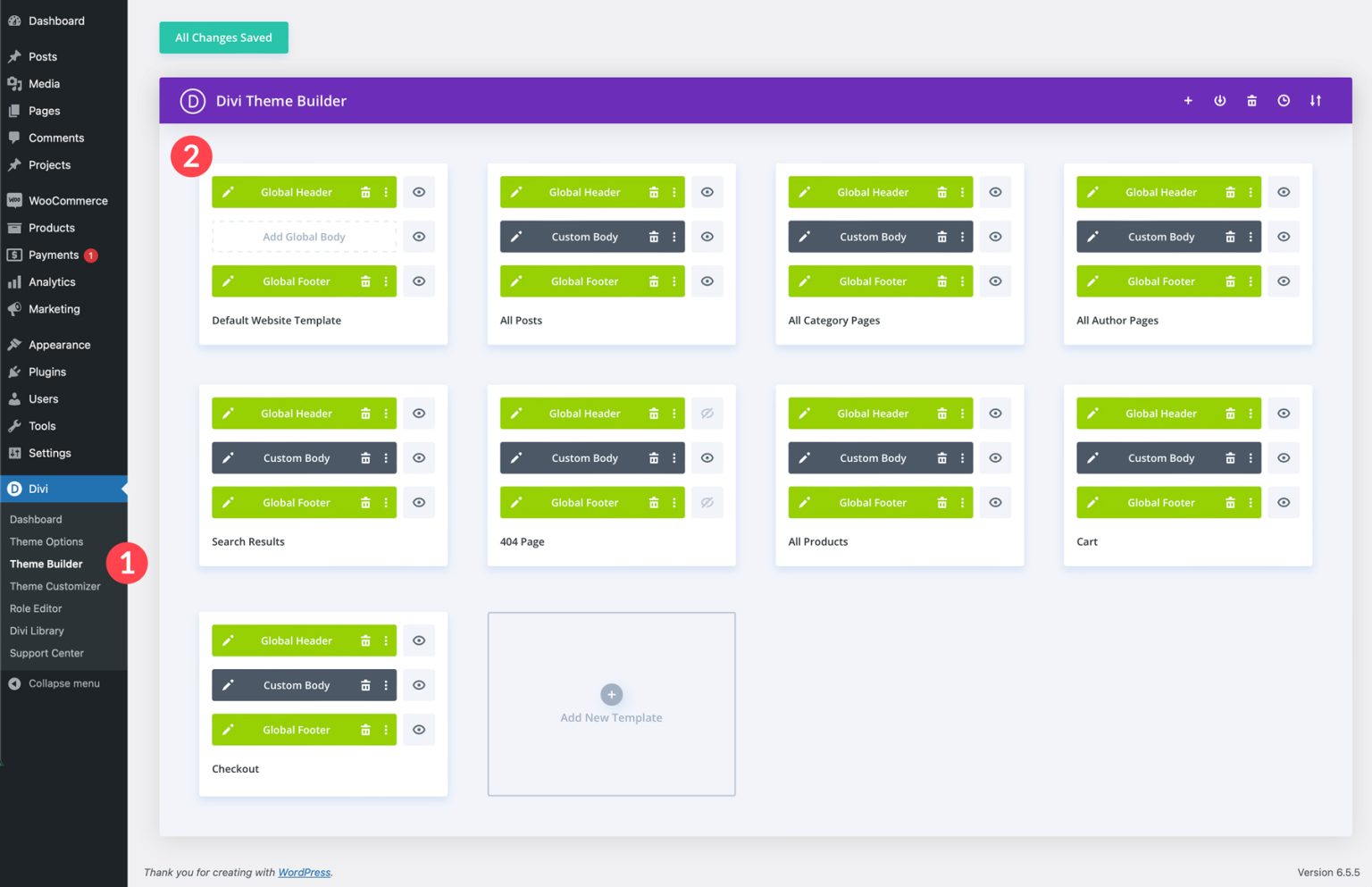
يمكنك تعديل أي قوالب خاصة بموقع Starter عن طريق تحديد أيقونة القلم الرصاص بجوار أقسام الرأس العام أو النص المخصص أو التذييل العام. سيتم تطبيق أي تغييرات يتم إجراؤها على الرأس أو التذييل على جميع القوالب. لرؤية ذلك عمليًا، انقر فوق رمز القلم الرصاص لقالب موقع الويب الافتراضي.
بمجرد فتح القالب، يمكنك تغيير لون خلفية الرأس وإدراج شعار وضبط الخطوط والألوان باستخدام إعدادات قائمة Visual Builder. يمكنك أيضًا إضافة وحدات Divi وإزالتها وتصميمها كما تفعل على صفحة الويب.
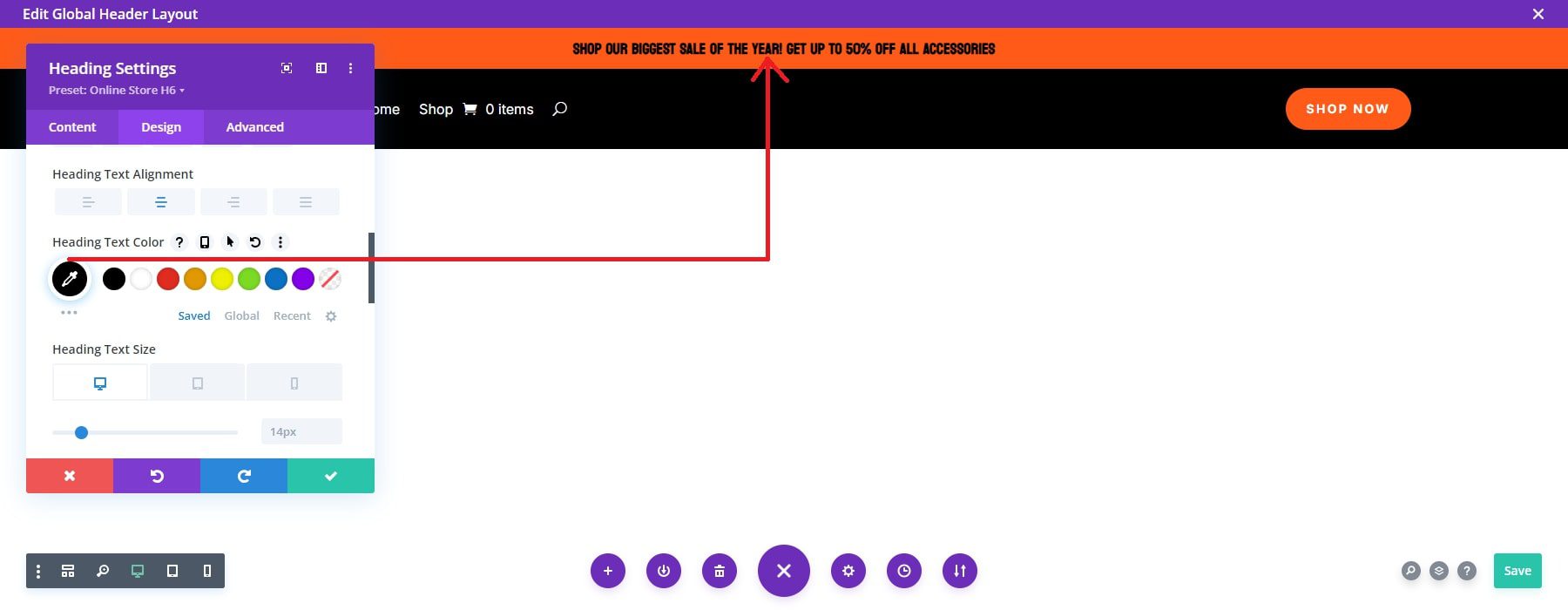
تتمثل ميزة استخدام القوالب في أن أي تعديلات يتم إجراؤها على الرأس (أو قوالب إنشاء السمات الأخرى) ستنعكس تلقائيًا في جميع أنحاء موقع الويب الخاص بك بالكامل.
تخصيص الخطوط والألوان العالمية
يعد تخصيص موقع البداية الخاص بك ليتوافق مع علامتك التجارية أمرًا بسيطًا. ليست هناك حاجة لضبط كل لون أو خط لكل عنصر في كل صفحة. يأتي الموقع بألوان وخطوط عالمية تم تكوينها مسبقًا. يمكنك تعديل هذه الإعدادات العامة أثناء تحرير العناصر في Divi Builder، وسيتم تطبيق أي تحديثات تلقائيًا عبر الموقع بأكمله.
لتعديل الخطوط والألوان العامة على الصفحة الرئيسية لموقع البدء الجديد، انقر فوق "تمكين Visual Builder" من الواجهة الأمامية.
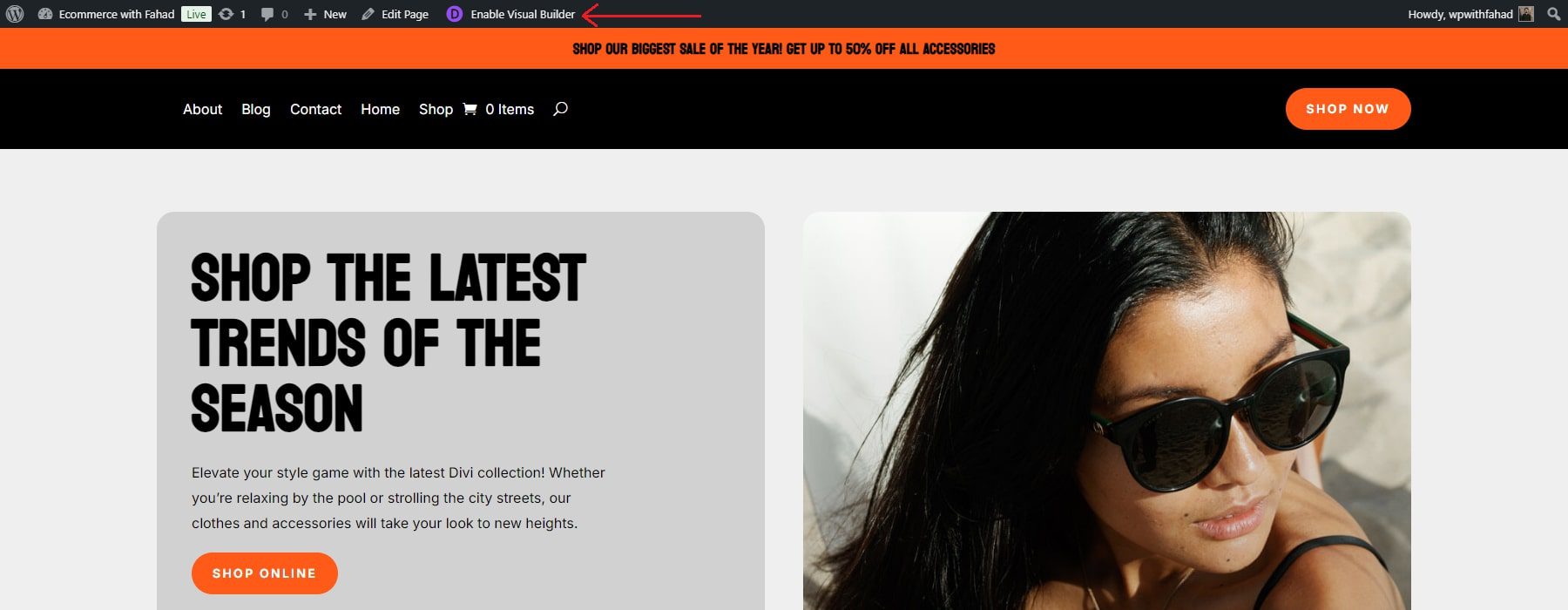
انقر على الوحدة التي تريد تخصيصها. سنقوم بتخصيص وحدة نصية على صفحتنا الرئيسية لتحديد أولويات الخطوط العالمية أولاً. انقر على أيقونة العجلة لفتح علامات التبويب للتعديل.
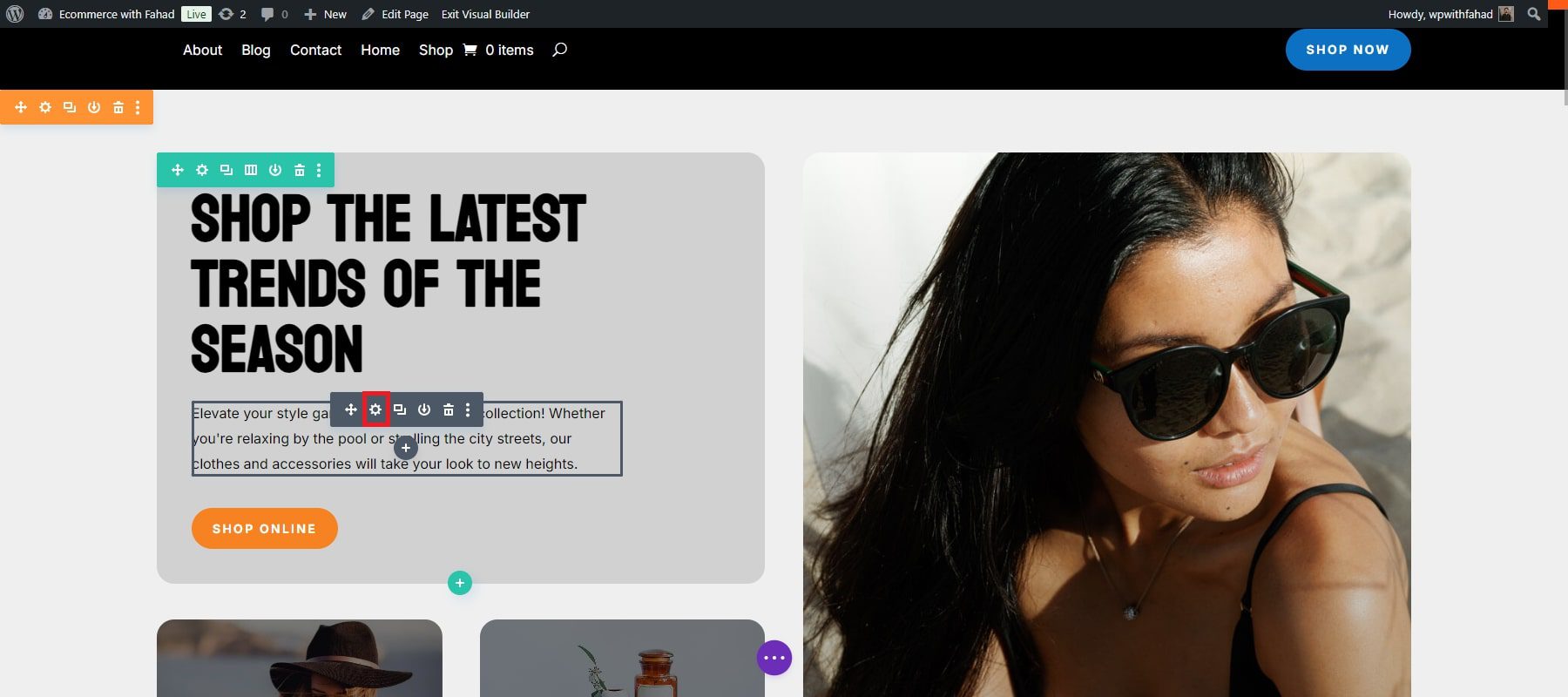
يتضمن موقع البدء الذي قمت بإنشائه خطوطًا عامة محددة مسبقًا يمكن الاحتفاظ بها أو استبدالها بالخطوط الخاصة بعلامتك التجارية. يمكنك بسهولة تخصيص الخطوط العالمية باستخدام Divi Builder. انتقل إلى علامة التبويب "تصميم"، ثم قم بالتمرير إلى قسم "النص"، واختر "الخط".
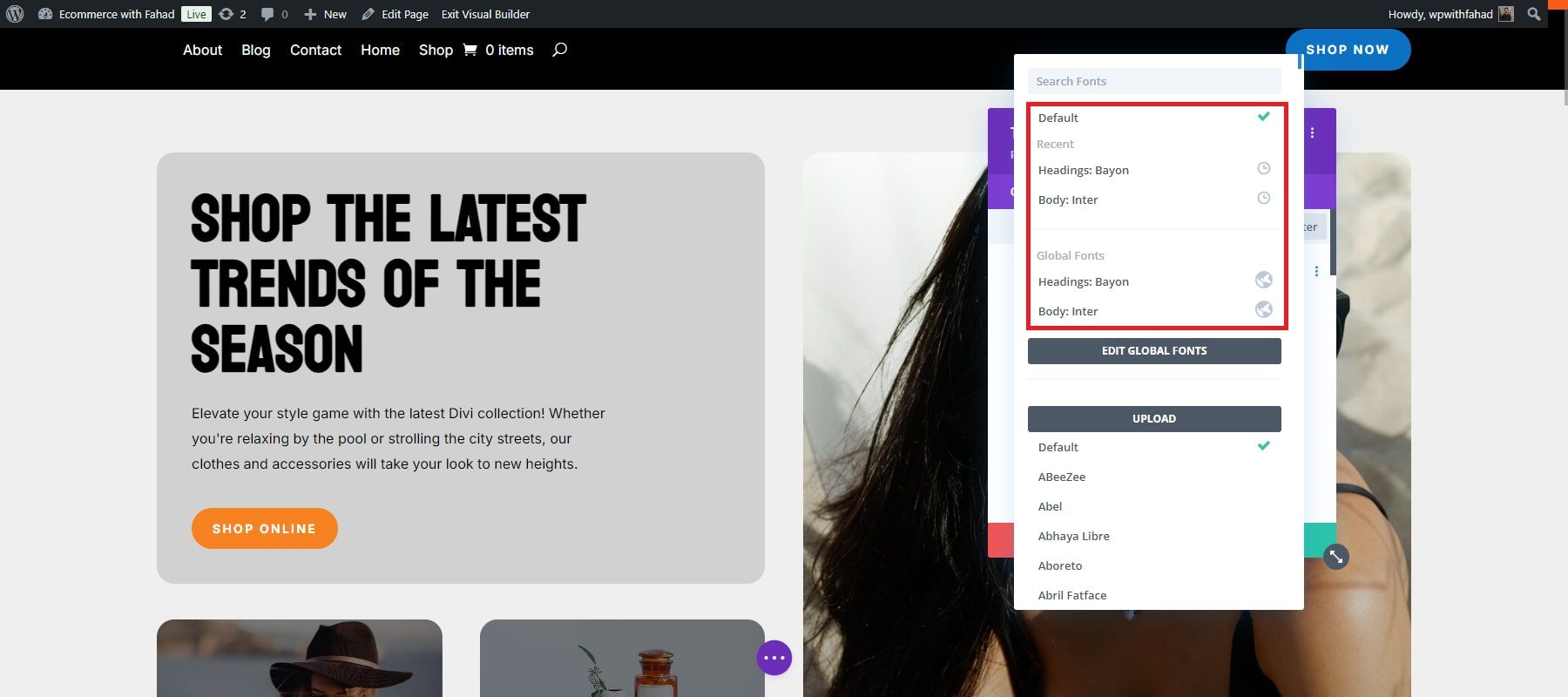
يمكنك أيضًا تحميل الخطوط الخاصة بك أو الاختيار من مكتبتنا التي تتضمن خطوط Google.
يمكننا اختيار إعطاء الأولوية للألوان العامة لوحدة النص نفسها، ولكن في حالتنا، اخترنا تخصيص الألوان العامة لوحدة الأزرار. ستحتاج إلى تعديل إعدادات الألوان العالمية لتخصيص ألوان علامتك التجارية. مثل الخطوط العالمية، يتم توريث الألوان العالمية الحالية من موقع بدء التجارة الإلكترونية.
انقر على أيقونة العجلة الخاصة بوحدة الزر لبدء الأمور.
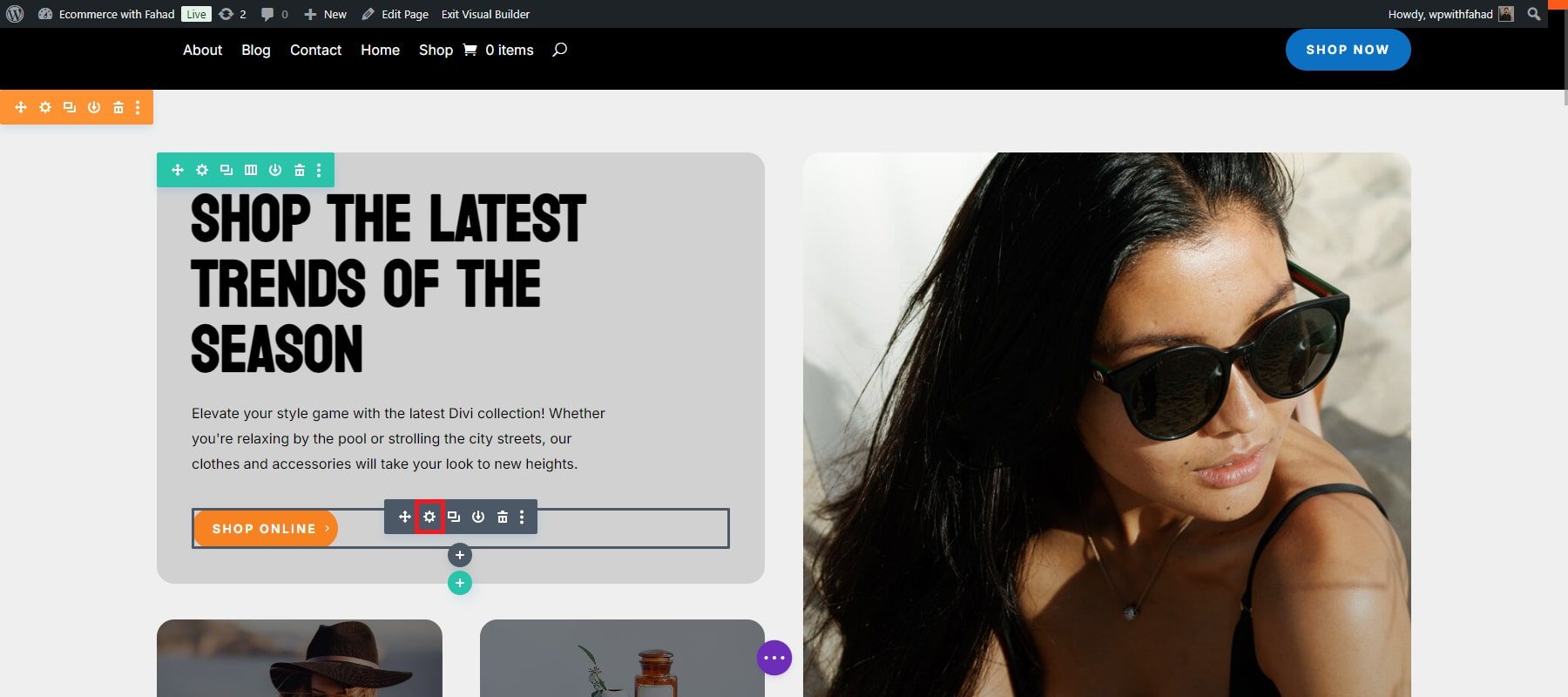
قم بالتمرير لأسفل إلى قسم الزر وضبط لون نص الزر.
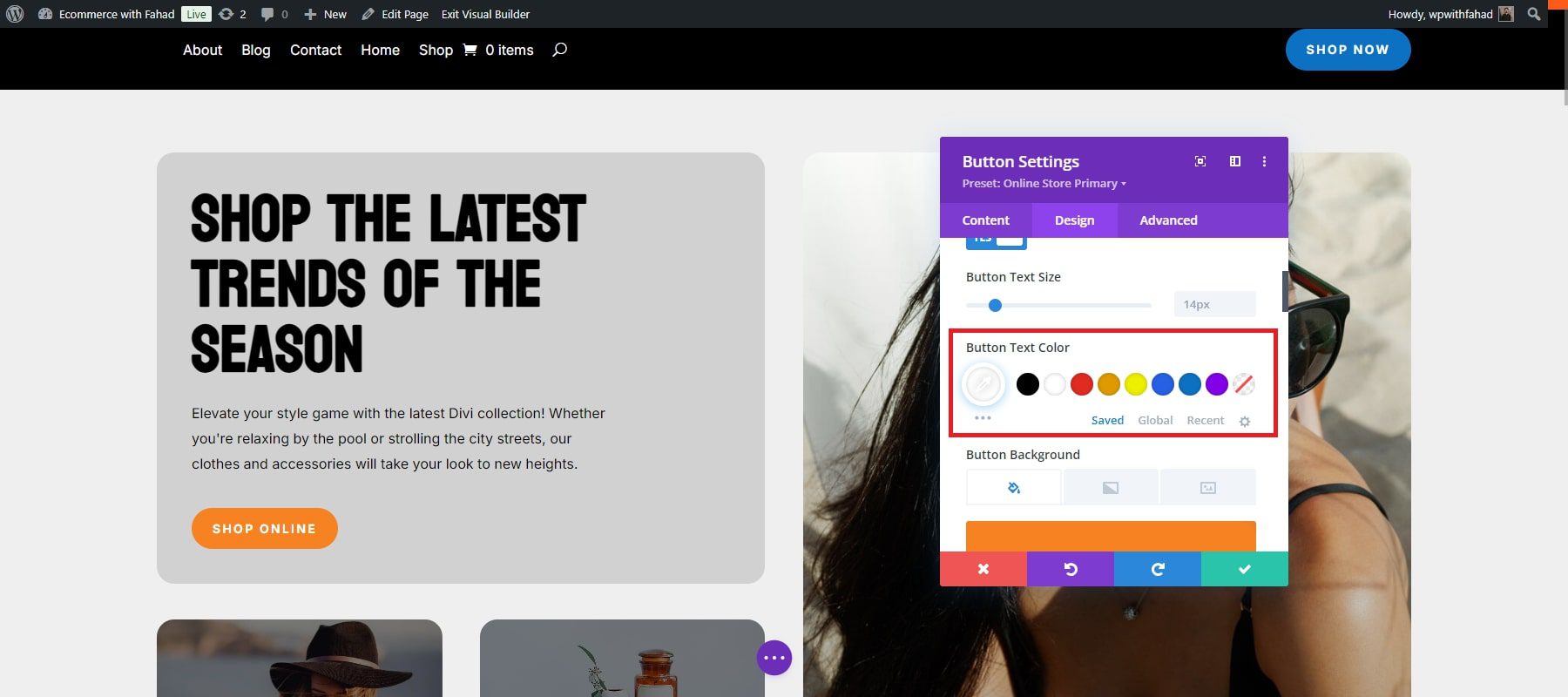
قم بالتبديل إلى علامة التبويب العمومية من علامة التبويب المحفوظة لعرض الألوان العامة الحالية.
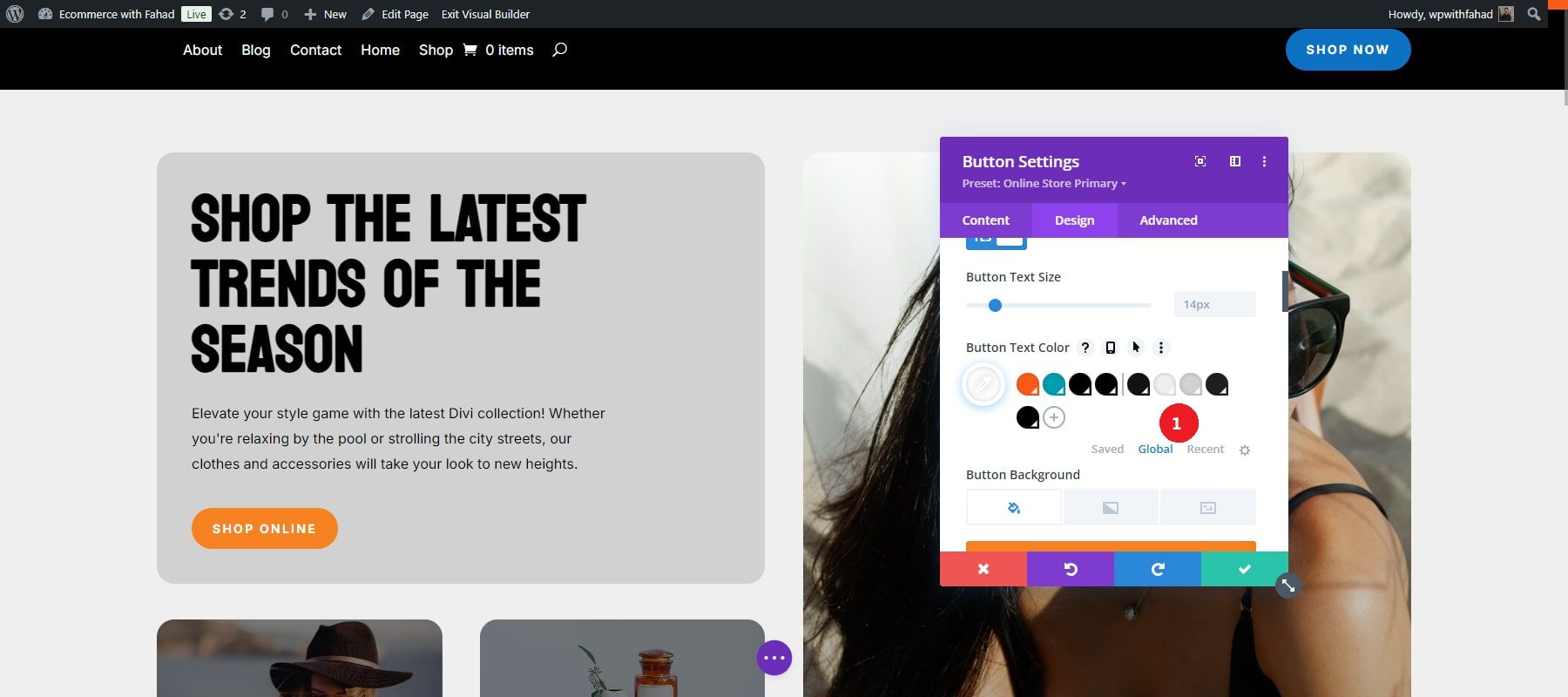
لإجراء تغييرات، انقر على كل لون وحدد الخيار المفضل لديك. يمكنك أيضًا إدخال الرموز السداسية الخاصة بك للحصول على ألوان مخصصة. في حالتنا، قمنا بتغيير لون النص من الأبيض إلى الأسود.
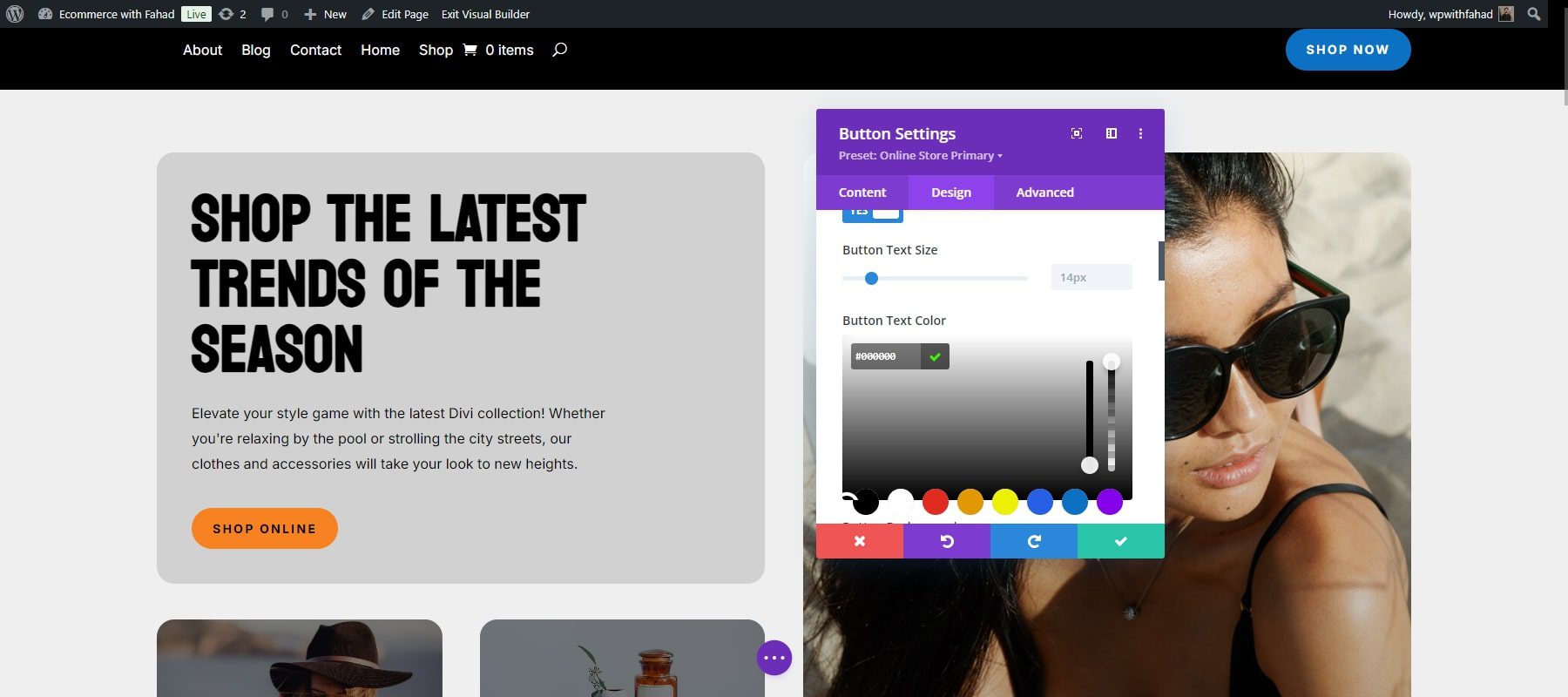
وبنفس الطريقة، قم بتعديل كافة الألوان حسب الحاجة. لإضافة ألوان إضافية، ما عليك سوى النقر فوق أيقونة علامة الجمع الموجودة بجوار اللون العام الأخير.
ابدأ مع ديفي
تحرير الإعدادات المسبقة العالمية
تسمح لك إعدادات Divi العالمية بإعادة استخدام الأنماط عبر وحدات Divi المختلفة. فكر فيها كقوالب أنماط يمكن تطبيقها على الأزرار، ووحدات النص، والنصوص المبسطة، والعناصر الأخرى. من خلال إنشاء إعداد مسبق عام لوحدة نمطية، مثل زر، يمكنك تعيينه كنمط افتراضي أو إنشاء إعدادات مسبقة مختلفة لأزرار مختلفة على موقعك. وهذا يضمن الاتساق عند تطبيق الأنماط المفضلة لديك، سواء بالنسبة للأزرار أو النص أو الوحدات النمطية الأخرى المستخدمة بشكل متكرر. تشتمل مواقع Divi Starter على إعدادات مسبقة لجميع الوحدات المستخدمة في قوالبها، لذلك لا تحتاج عادةً إلى إنشاء وحدات جديدة. ومع ذلك، يمكنك بسهولة ضبط هذه الإعدادات المسبقة الحالية لتتوافق مع نمط علامتك التجارية.
كما في حالة تحرير الخطوط والألوان العالمية، ابدأ بالنقر فوق "تمكين Visual Builder" من الواجهة الأمامية.
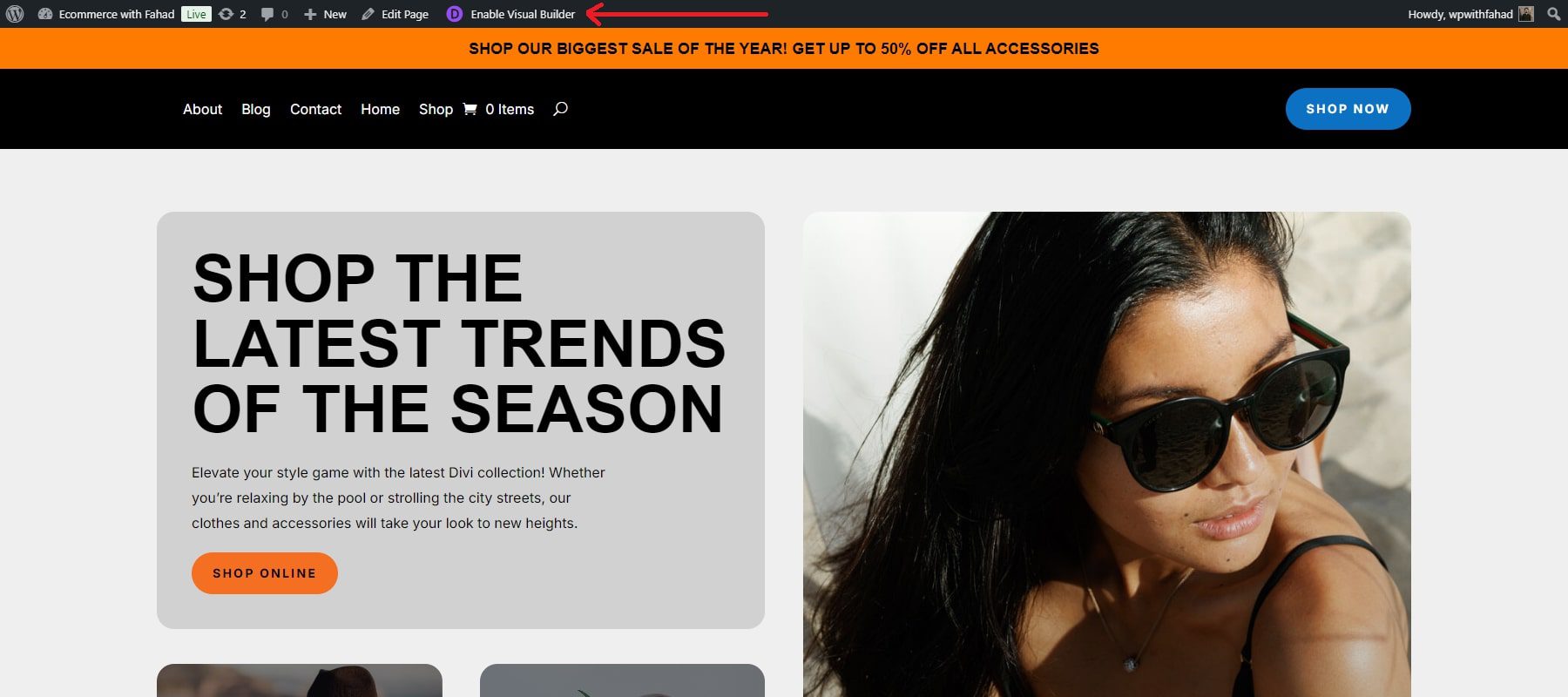
كما ذكرنا سابقًا، كل موقع Divi Starter له إعداداته المسبقة الخاصة. على سبيل المثال، لتعديل زر موجود مسبقًا على موقع Starter Site، انقر فوق سهم القائمة المنسدلة بجوار قسم الإعداد المسبق أسفل رأس الوحدة. في حالتنا، نقوم بتعديل زر في قسم الصفقات بموقع التجارة الإلكترونية المبدئي الخاص بنا.
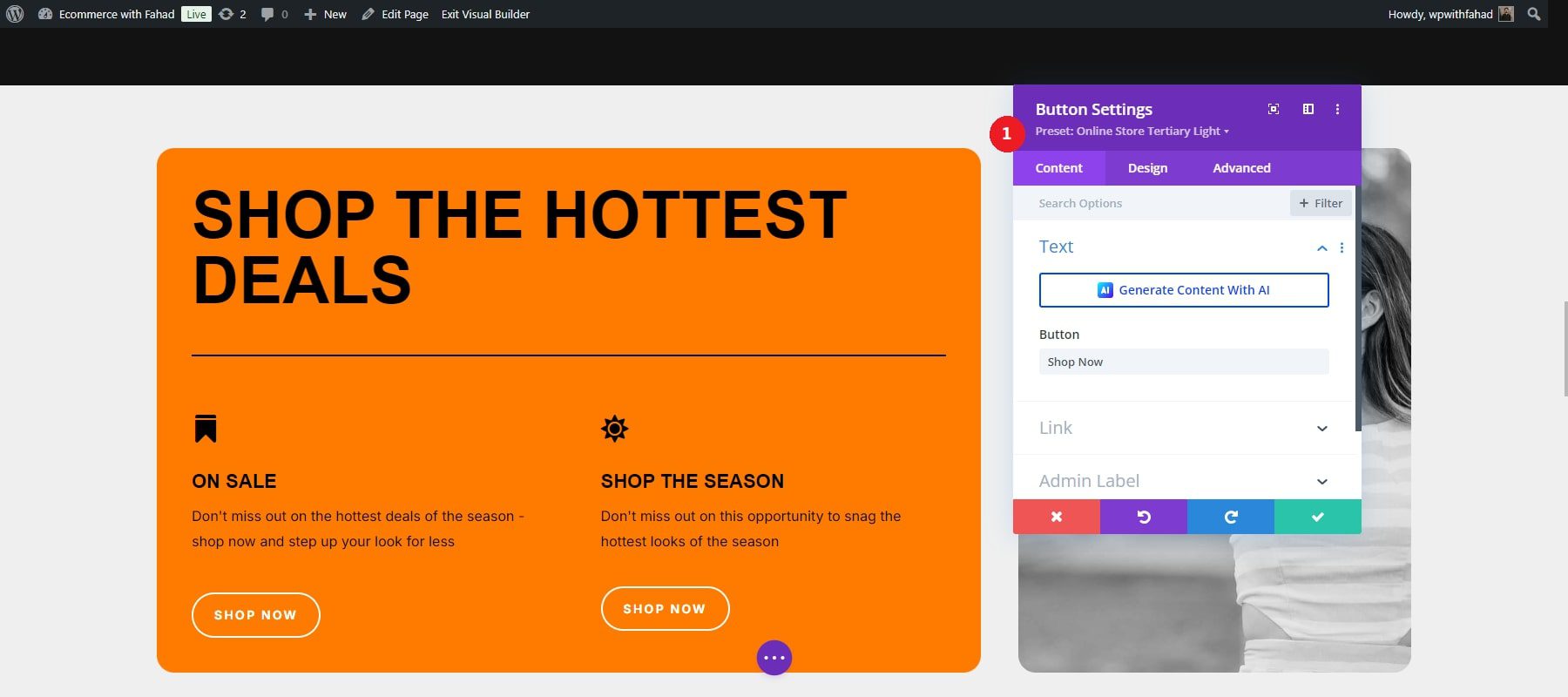
بعد ذلك، ابحث عن الإعداد المسبق للوحدة، مثل "Online Store Tertiary Light"، في حالتنا. قم بالتمرير فوق الإعداد المسبق لعرض قائمته، ثم انقر فوق رمز القلم الرصاص لإجراء التعديلات.
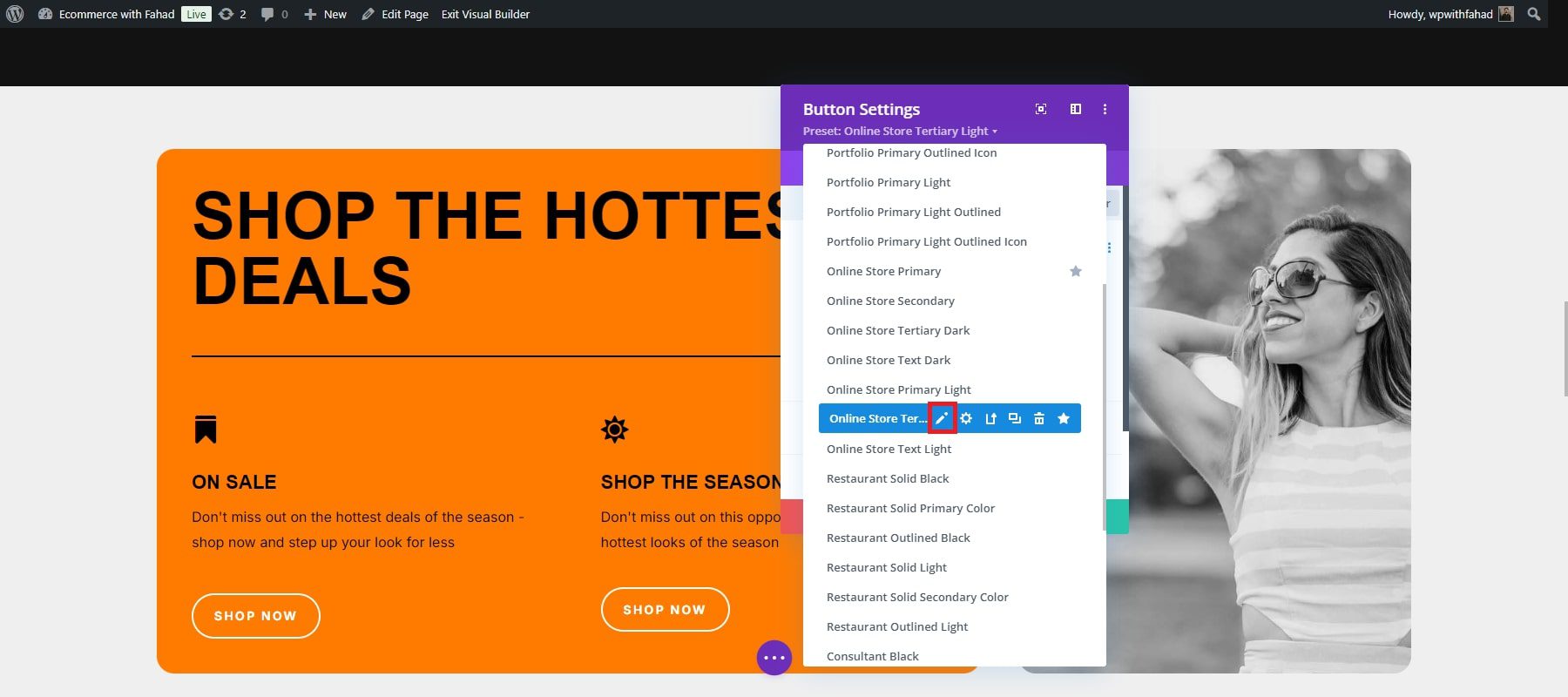
عند تعديل إعدادات Divi المسبقة، يتغير رأس الوحدة من اللون الأرجواني إلى الرمادي، مما يشير إلى إجراء تعديلات على التصميم.
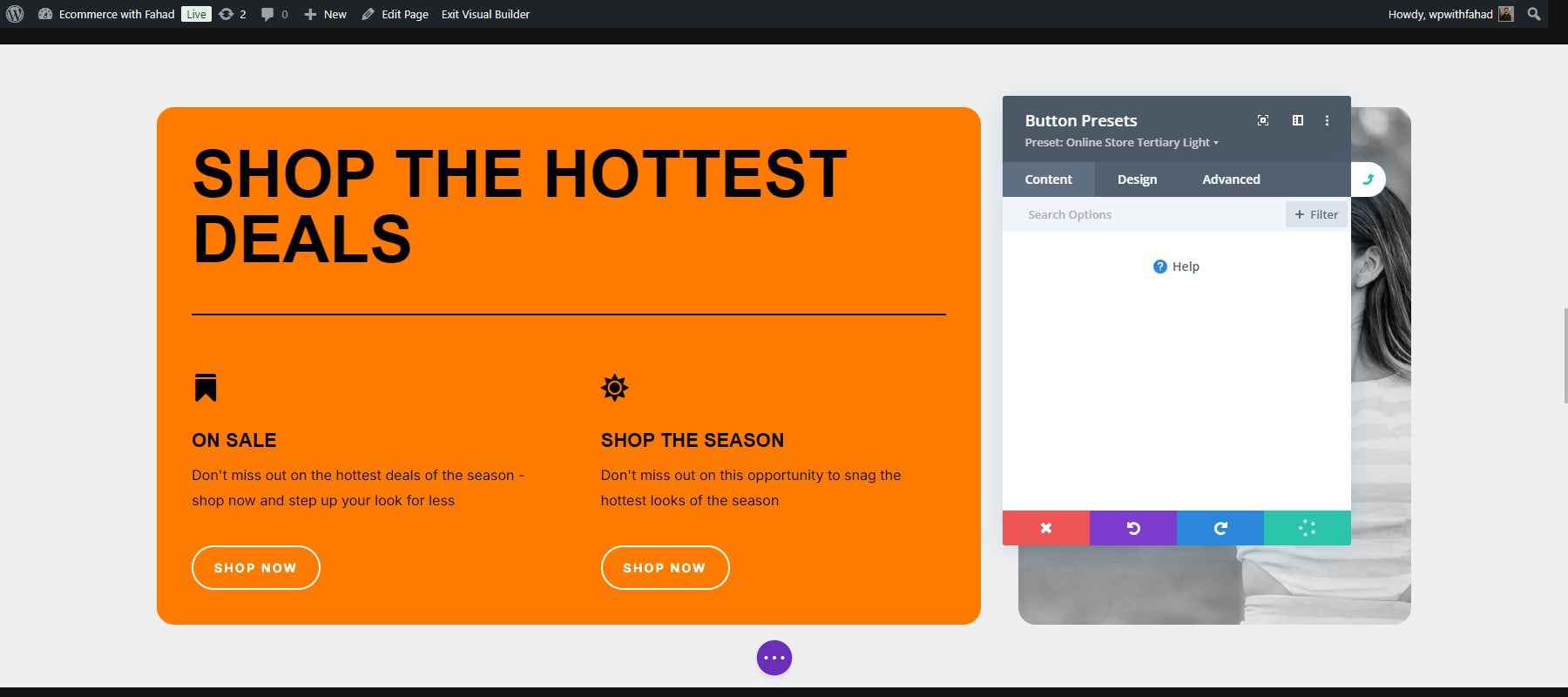
لا تتردد في تطبيق أي تعديلات على التصميم تفضلها، ثم احفظ الوحدة عن طريق تحديد علامة الاختيار الخضراء. وفي هذه الحالة قمنا بتغيير ألوان الأزرار من البرتقالي إلى الأسود.
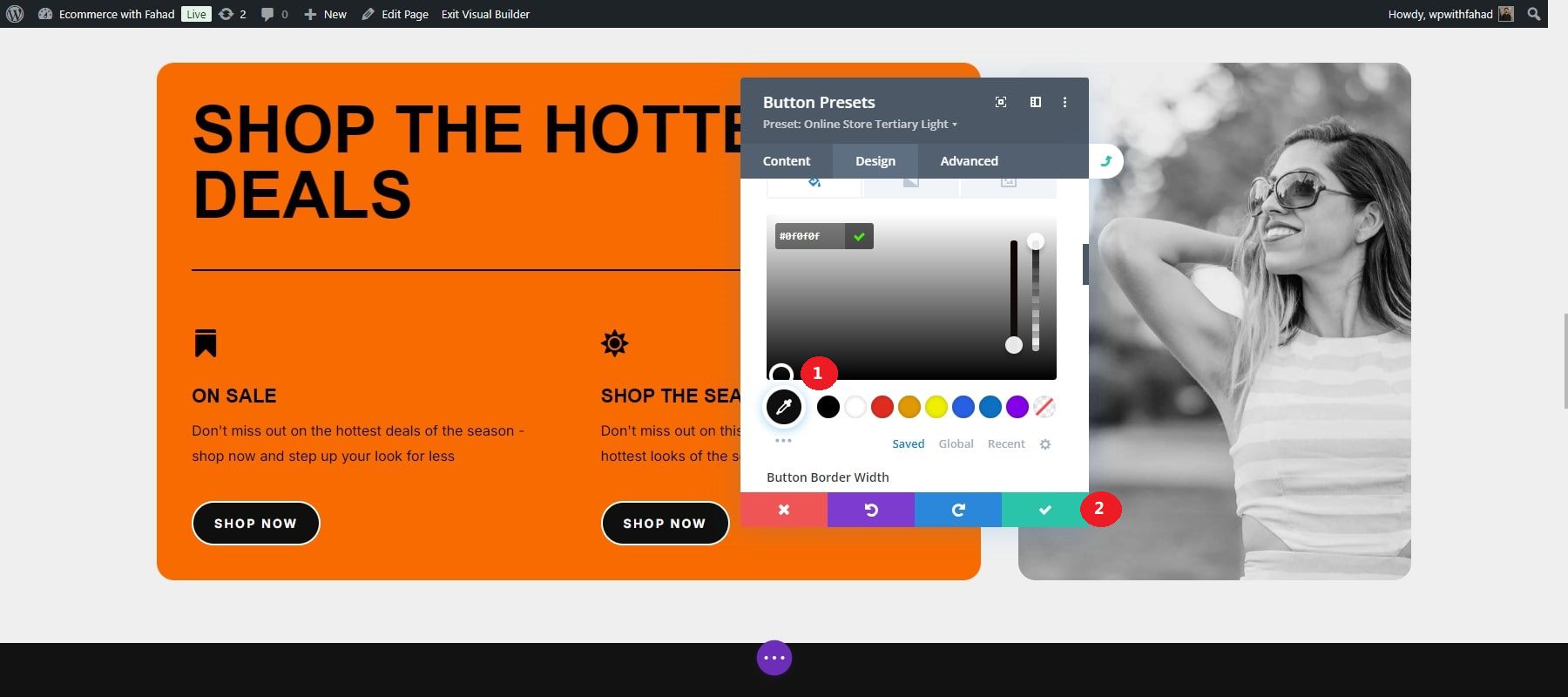
سيظهر مربع حوار تأكيد في الأسفل، يسألك عما إذا كنت ترغب في متابعة التغييرات على الإعداد المسبق. انقر فوق "نعم" لحفظ تعديلاتك.
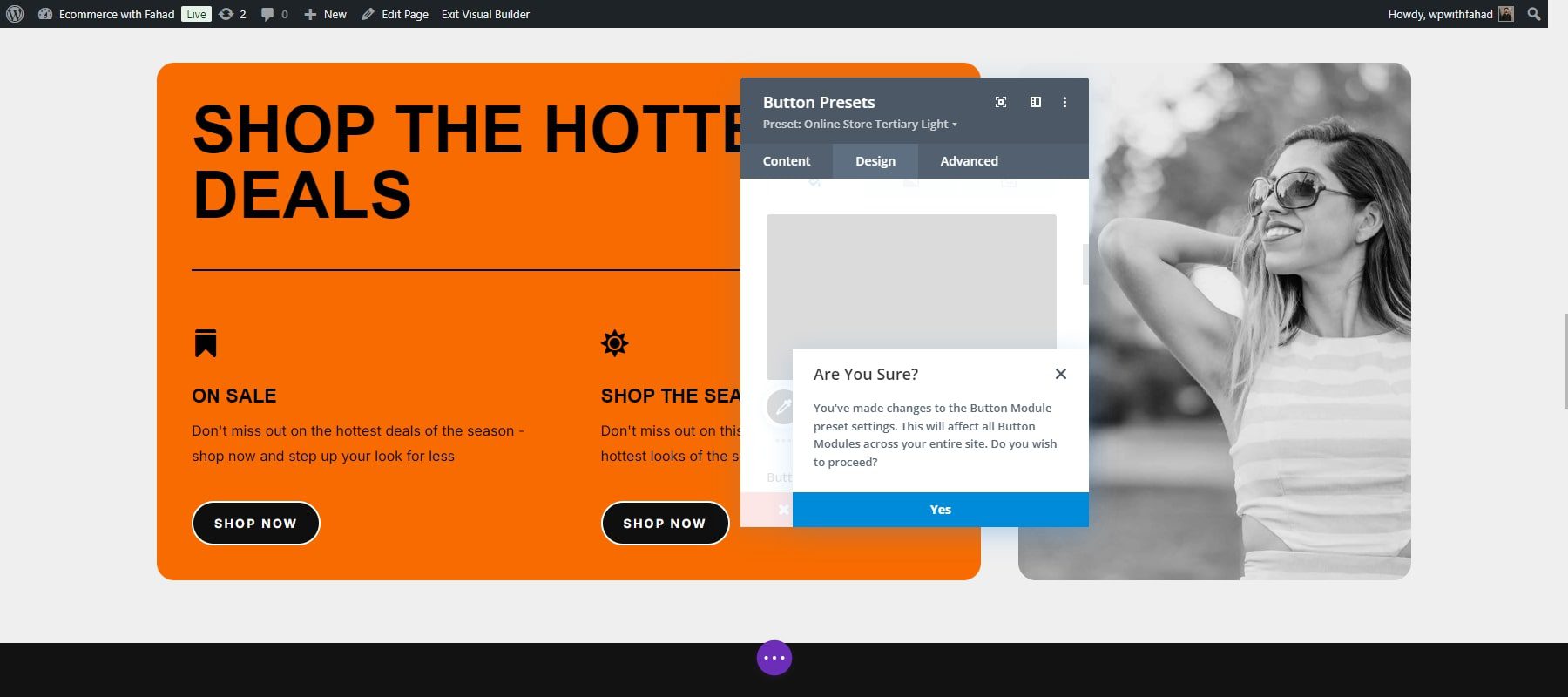
سيعود رأس الوحدة إلى اللون الأرجواني. اضغط على زر الحفظ الأخضر مرة أخيرة لإنهاء الإعداد المسبق.
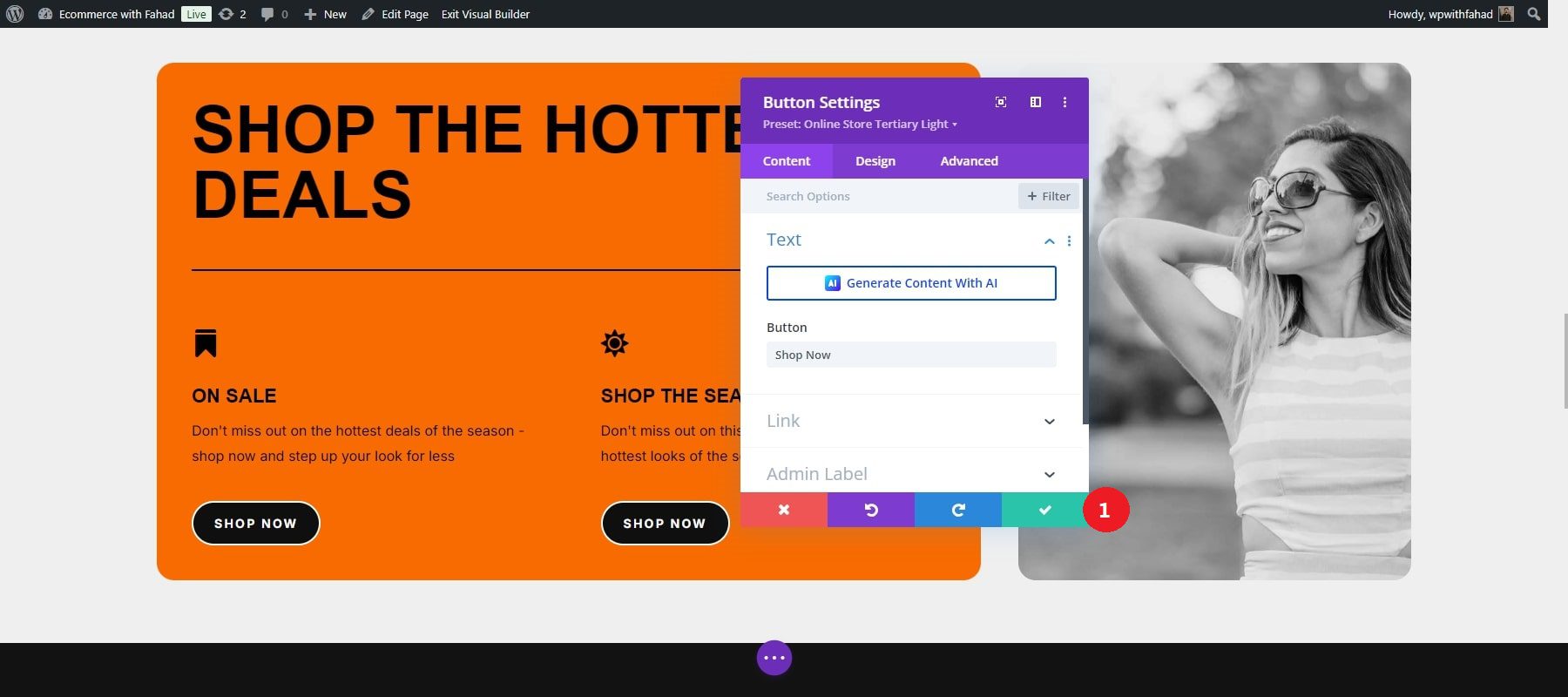
ابدأ مع ديفي
7. عزز موقع التجارة الإلكترونية الخاص بك باستخدام المكونات الإضافية وعمليات التكامل
يمكن أن يساعد التركيز على الاشتراك في البريد الإلكتروني ومشاركة الوسائط الاجتماعية على موقع التجارة الإلكترونية الخاص بك على جذب المزيد من الزيارات وزيادة المبيعات. يقدم Divi أدوات تحسين مدمجة ويعمل بسلاسة مع مكونات WordPress الإضافية الشائعة لوسائل التواصل الاجتماعي واشتراكات البريد الإلكتروني. فيما يلي بعض الأدوات التي تساعدك على البدء.
التسويق عبر البريد الإلكتروني
يعد إنشاء قائمة بريد إلكتروني أمرًا بالغ الأهمية للبقاء على اتصال مع جمهورك وإبلاغهم بتحديثات متجر التجارة الإلكترونية الخاص بك. يعد المكون الإضافي Bloom من Elegant Themes أداة ممتازة لتصميم نماذج الاشتراك في البريد الإلكتروني الجذابة. بعد تثبيت البرنامج الإضافي، يمكنك تخصيص النماذج لتتناسب مع نمط موقعك ومتطلباته. يتكامل Bloom أيضًا مع العديد من منصات التسويق عبر البريد الإلكتروني، مما يسمح لك بإدارة قائمتك وأتمتة الاتصالات بكفاءة.
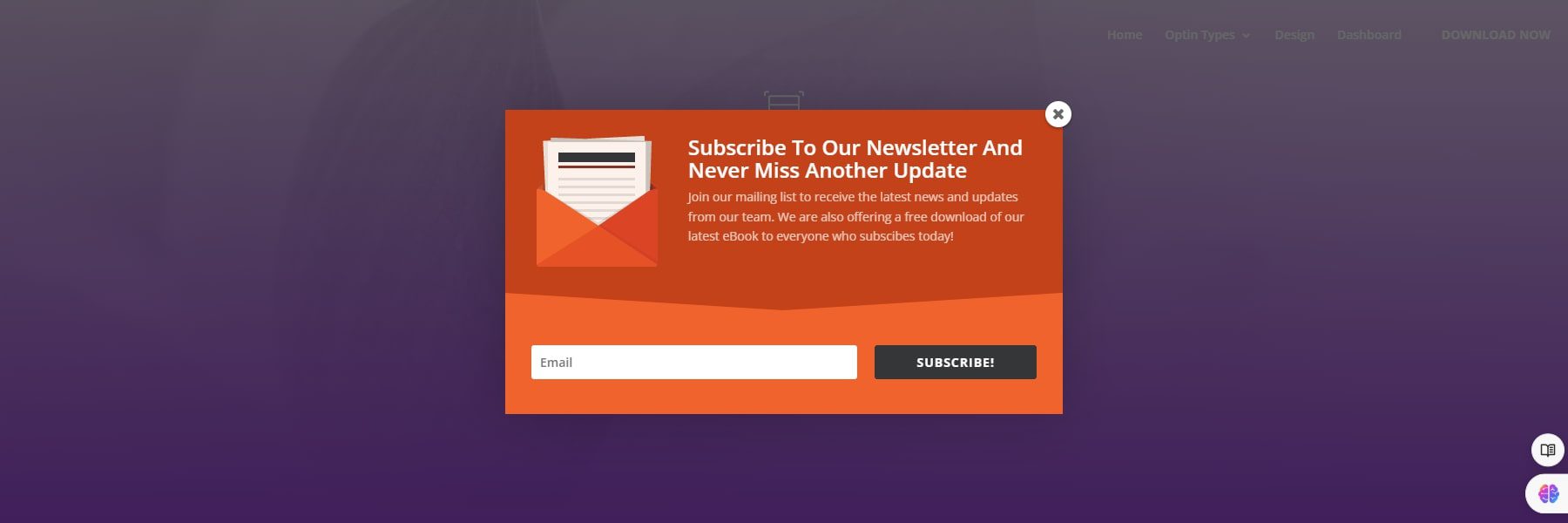
احصل على بلوم
اجتماعي
يمكنك بسهولة إضافة أزرار المشاركة الاجتماعية إلى موقعك باستخدام المكون الإضافي Monarch من Elegant Themes. بعد التنشيط، قم بإعداد Monarch لوضع هذه الأزرار في أماكن بارزة مثل الرأس أو التذييل أو داخل مشاركاتك. وهذا يشجع الزائرين على مشاركة المحتوى الخاص بك، مما يزيد من تواجد موقع التجارة الإلكترونية الخاص بك على وسائل التواصل الاجتماعي.
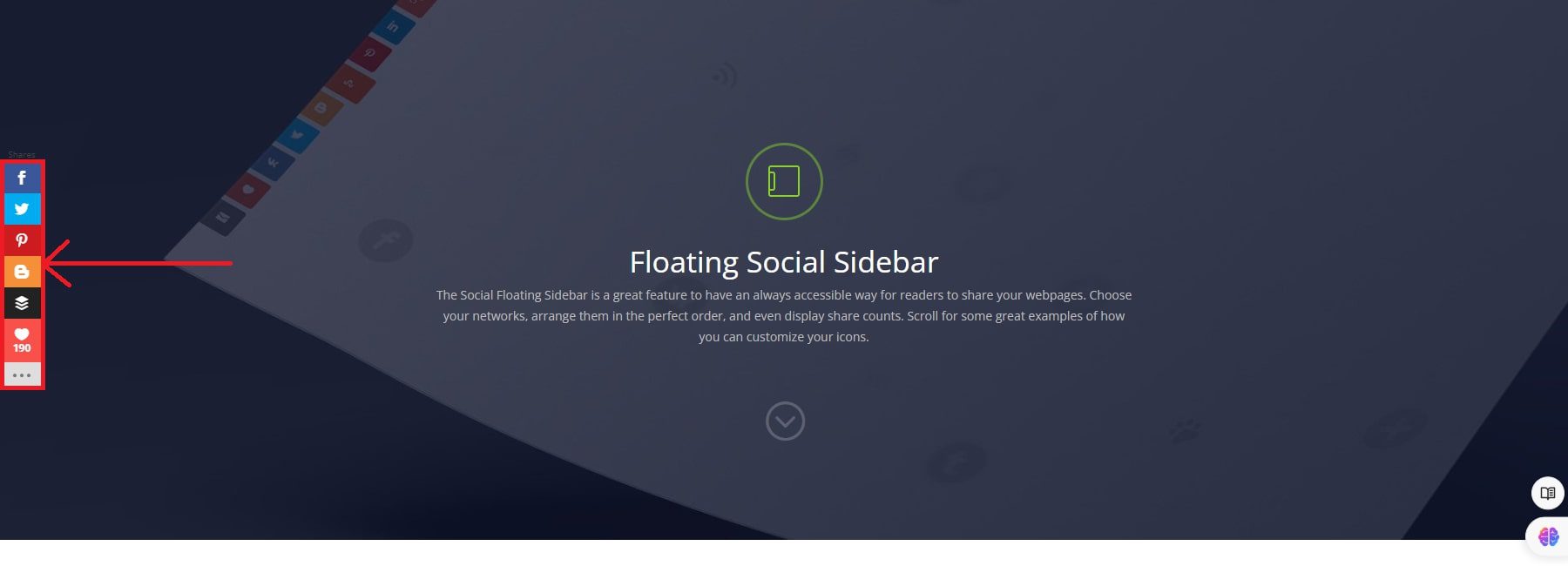
احصل على العاهل
المنتجات في سوق Divi
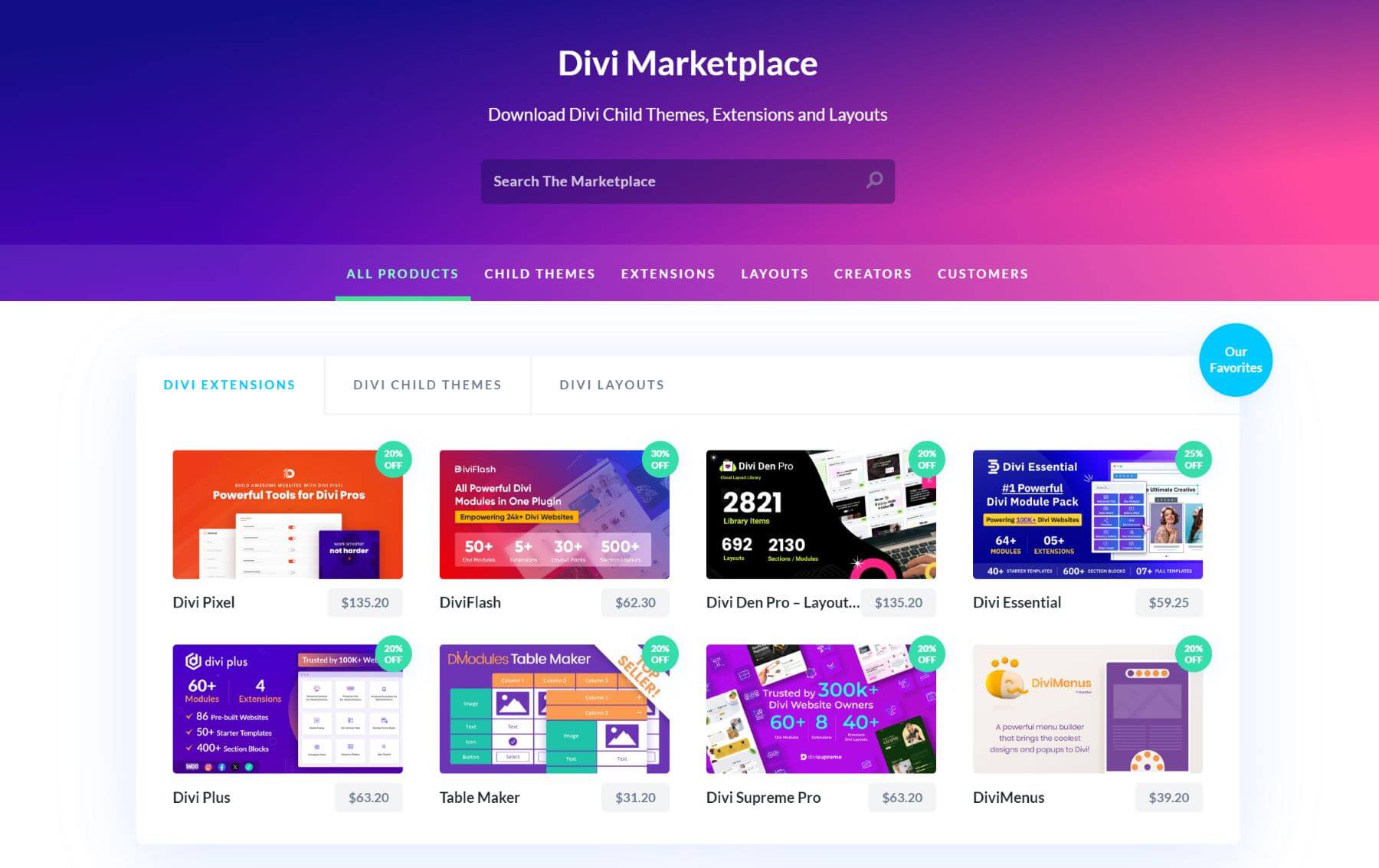
تقدم Divi سوقًا نابضًا بالحياة من المكونات الإضافية والإضافات والموضوعات الفرعية المصممة خصيصًا لتعزيز موقع التجارة الإلكترونية الذي يعمل بنظام Divi. يمكنك شراء هذه ودمجها في موقع الويب الخاص بك.
على سبيل المثال، Carousel for Divi عبارة عن شاشة عرض ملحقة شائعة تعرض المنتجات الأكثر مبيعًا أو المعروضة للبيع بطريقة جذابة بصريًا. إنها مثالية لجذب الانتباه إلى عناصر محددة وتعزيز المبيعات. يمكنك شرائه مقابل 3.19 دولار من السوق. لاختباره، يمكنك مراجعة لقطات الشاشة والعروض التوضيحية المباشرة.
قم بزيارة سوق ديفي
ملحقات ووردبريس الأساسية
يمكن لكل موقع WordPress الاستفادة بشكل كبير من بعض المكونات الإضافية الأساسية. فيما يلي بعض الأمثلة على المكونات الإضافية الموصى بها بشدة والتي يمكنك استخدامها مع WordPress:
- ملحقات تحسين محركات البحث (مثل Rank Math)
- المكونات الإضافية للنسخ الاحتياطي (مثل UpdraftPlus)
- البرنامج المساعد لتحسين الصورة (مثل EWWW Image Optimizer)
- المكونات الإضافية لتحسين السرعة (مثل WP Rocket)
- المكونات الإضافية للأمان (مثل Solid Security أو Sucuri)
- ملحقات وسائل التواصل الاجتماعي
- الإضافات التسويقية
خاتمة
في عام 2024، يتطلب إطلاق موقع تجارة إلكترونية ناجح أكثر من مجرد الوظائف؛ يتعلق الأمر بإنشاء تجربة سلسة وجذابة لعملائك. يمكّنك Divi من إنشاء متجر جذاب وسهل الاستخدام يعكس هوية علامتك التجارية مع تقديم أداء عالي المستوى. من خلال دمج المكونات الإضافية الذكية والاستفادة من خيارات التخصيص القوية داخل Divi، يصبح موقعك أكثر من مجرد واجهة متجر.
هل ترغب في إنشاء موقع التجارة الإلكترونية الأول الخاص بك؟ ابدأ مع Divi وعزز أعمال التجارة الإلكترونية الخاصة بك. يمكنك استكشاف جدولنا المنسق للمكونات الإضافية والأدوات التي قد تكون ذات قيمة لموقع التجارة الإلكترونية الخاص بك.
| المنتجات المذكورة | سعر البداية | وصف | ||
|---|---|---|---|---|
| 1 | أرض الموقع | 2.99 دولارًا شهريًا | مزود الاستضافة ومسجل النطاق | يزور |
| 2 | ديفي | 89 دولارًا سنويًا | منشئ الموضوع والصفحة | يزور |
| 3 | رتبة الرياضيات | 78.96 دولارًا سنويًا | البرنامج المساعد لكبار المسئولين الاقتصاديين | يزور |
| 4 | يزدهر | 89 دولارًا سنويًا (متوفر بعضوية Elegant Themes) | البريد الإلكتروني اختيار البرنامج المساعد | يزور |
| 5 | العاهل | 89 دولارًا سنويًا | البرنامج المساعد وسائل الاعلام الاجتماعية | يزور |
| 6 | دائري لـ Divi | 3.19 دولار | ملحق ديفي | يزور |
